
FOR CAR USE ONLY/NUR FÜR AUTOMOBIL GEBRAUCH/POUR APPLICATION AUTOMOBILE UNIQUEMENT/PARA USO EN
R
AUTOMÓVILES/SOLO PER L’UTILIZZO IN AUTOMOBILE/ENDAST FÖR BILBRUK/ALLEEN VOOR GEBRUIK IN DE AUTO/
/
ДЛЯ ИСПОЛЬЗОВАНИЯ В АВТОМОБИЛЯХ
DO UŻYCIA TYLKO W SAMOCHODZIE
ТОЛЬКО
MOBILE MEDIA STATION
IVE-W585BT
R
EN
DE
FR
ES
IT
SE
• OWNER’S MANUAL
Please read before using this equipment.
• BEDIENUNGSANLEITUNG
Lesen Sie diese Bedienungsanleitung
bitte vor Gebrauch des Gerätes.
• MODE D’EMPLOI
Veuillez lire avant d’utiliser cet appareil.
• MANUAL DE OPERACIÓN
Léalo antes de utilizar este equipo.
• ISTRUZIONI PER L’USO
Si prega di leggere prima di utilizzare il
attrezzatura.
• ANVÄNDARHANDLEDNING
Innan du använder utrustningen bör du läsa
igenom denna användarhandledning.
• GEBRUIKERSHANDLEIDING
Lees deze aanwijzingen aandachtig alvorens
dit toestel te gebruiken.
• РУКОВОДСТВО ПО ЭКСПЛУАТАЦИИ
Прочтите настоящее руководство перед
началом использования оборудования.
• INSTRUKCJA OBSŁUGI
Prosimy zapoznać się z tą instrukcją przed
przystąpieniem do użytkowania urządzenia.
Designed by ALPINE Japan
NL
RU
PL
68-25285Z87-A
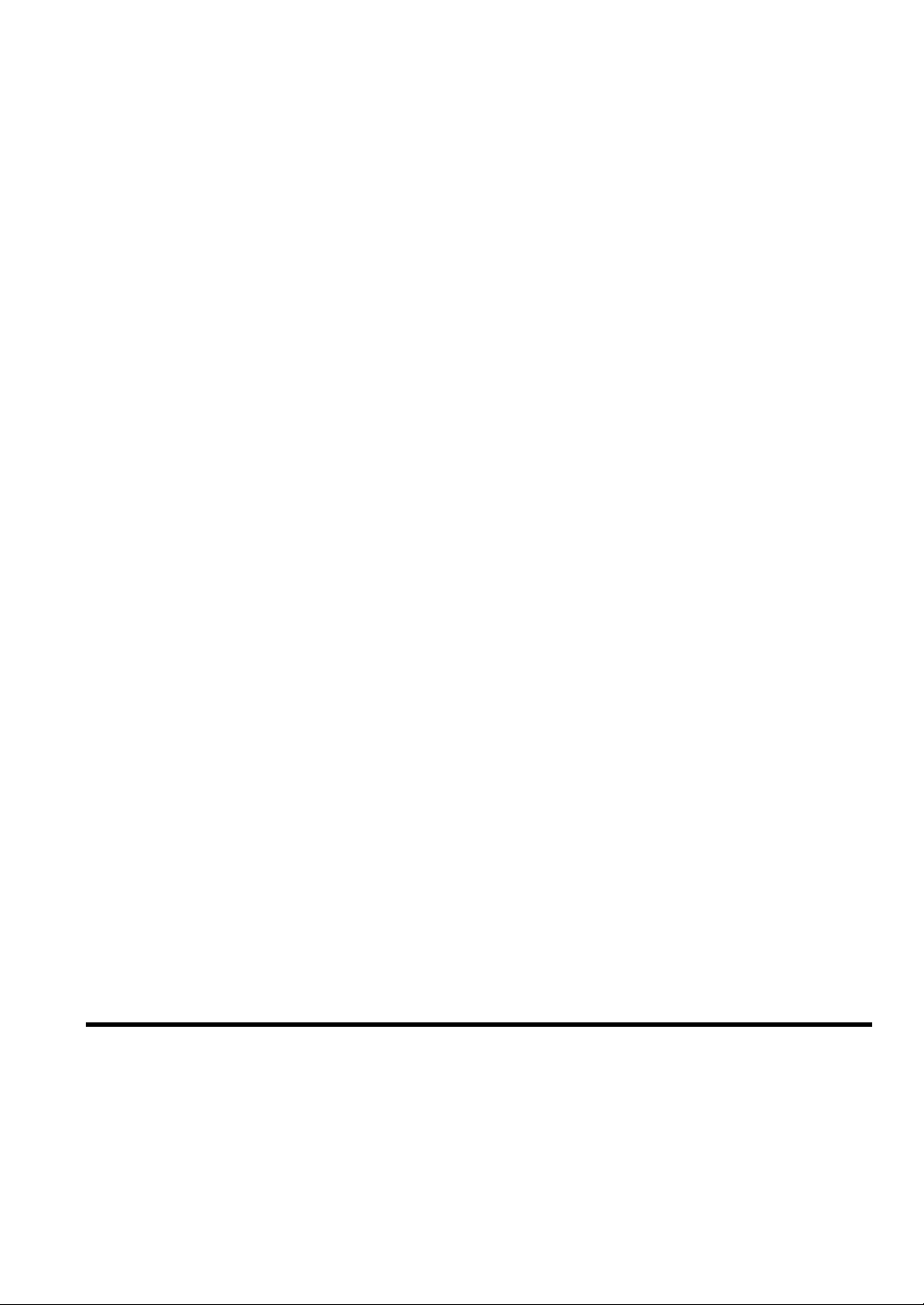
ALPINE ELECTRONICS MARKETING, INC.
1-7, Yukigaya-Otsukamachi, Ota-ku,
Tokyo 145-0067, JAPAN
Phone: 03-5499-4531
ALPINE ELECTRONICS OF AMERICA, INC.
19145 Gramercy Place, Torrance,
California 90501, U.S.A.
Phone 1-800-ALPINE-1 (1-800-257-4631)
ALPINE ELECTRONICS OF AUSTRALIA PTY. LTD.
161-165 Princes Highway, Hallam
Victoria 3803, Australia
Phone 03-8787-1200
Wilhelm-Wagenfeld-Str. 1-3, 80807 München, Germany
ALPINE ELECTRONICS GmbH
Phone 089-32 42 640
ALPINE ELECTRONICS OF U.K. LTD.
Fletchamstead Highway, Coventry CV4 9TW, U.K.
ALPINE ELECTRONICS FRANCE S.A.R.L.
98, Rue de la Belle Etoile, Z.I. Paris Nord Il,
B.P. 50016, 95945 Roissy Charles de Gaulle
Alpine House
Phone 0870-33 33 763
(RCS PONTOISE B 338 101 280)
Cedex, France
Phone 01-48638989
ALPINE ITALIA S.p.A.
Viale C. Colombo 8, 20090 Trezzano
Sul Naviglio (MI), Italy
Phone 02-484781
ALPINE ELECTRONICS DE ESPAÑA, S.A.
Portal de Gamarra 36, Pabellón, 32
01013 Vitoria (Alava)-APDO 133, Spain
Phone 945-283588

DEUTSCH
Inhalt
Bedienungsanleitung
WARNUNG
WARNUNG ............................................... 7
VORSICHT ................................................ 7
HINWEIS ................................................... 8
Discs, die auf diesem Gerät abgespielt
werden können ..................................... 9
Erste Schritte
Lieferumfang .................................................. 13
Lage und Funktion der Teile und
Bedienelemente ........................................... 13
Ein- und Ausschalten ..................................... 13
Einschalten des Systems ................................ 14
Initialisieren des Systems ............................... 14
Einlegen/Auswerfen einer Disc ...................... 14
Einlegen der Disc ........................................ 14
Die Disc entfernen ...................................... 14
Einstellen der Lautstärke ................................ 14
Schnelle Leiseschaltung ................................. 14
Einstellung zum Ausblenden des Banners oben
und unten ..................................................... 15
Umschalten der Signalquelle .......................... 15
Bildschirmausschaltfunktion ...................... 15
Hinweis zur Taste Klangeinstellungen ........... 15
Bedienung über den Touchscreen .................. 16
Auswahl eines Punkts aus einer Liste ............ 16
Über das Anzeigedisplay ................................ 16
Radio
Rundfunkempfang .......................................... 17
Manuelles Speichern von Sendern ................. 17
Automatisches Speichern von Sendern .......... 17
Abrufen von Festsendern ............................... 17
RDS
Ein- und Ausschalten der AF-Funktion
(Alternativfrequenzen) ................................ 18
Empfangen von Verkehrsnachrichten ............. 18
Manueller Empfang von
Verkehrsnachrichten ....................................19
PTY-Funktion
(Abstimmung nach Programmtyp) ..............19
Nachrichtenpriorität ........................................19
Anzeigen von Radio-Textinformation ............19
CD/MP3/WMA/AAC
Wiedergabe .....................................................20
Repeatfunktion ................................................20
M.I.X. (zufällige Wiedergabereihenfolge) ......20
M.I.X. ALL (Shuffle Songs) (für MP3/WMA/
AAC) ...........................................................20
Auswählen von Ordnern
(für MP3/WMA/AAC-Betrieb) ...................21
Suchen nach CD-Text .....................................21
Suche nach Datei-/Ordnername
(bei MP3/WMA/AAC-Wiedergabe) ............21
Erläuterungen zu MP3/WMA/AAC ................21
DVD
Wiedergabe einer Disc ...................................23
Wenn eine Menüanzeige erscheint ..............24
Eingeben über den
Zifferneingabebildschirm ........................24
Anzeigen des Top-Menüs ...........................24
Anzeigen des Menüs ...................................24
Stoppen der Wiedergabe (PRE STOP) ..........25
Stoppen der Wiedergabe ................................25
Schneller Vor- und Rücklauf ..........................25
Suchlauf zum Anfang von Kapiteln/Titeln/
Dateien ........................................................25
Standbildwiedergabe (Pause) .........................25
Zeitlupe ..........................................................25
Auswählen von Ordnern ................................26
Repeatfunktion ...............................................26
Suchen nach Titelnummer .............................26
Direktsuche nach Kapitelnummer .................26
Suchen einer gewünschten Videodatei ...........26
Ändern des Blickwinkels ...............................27
Umschalten zwischen Tonspuren ...................27
Ändern der Untertitel (Untertitelsprache) ......27
Informationen zu DivX
®
.................................27
3-DE

Setup
Setup-Funktionen
Allgemeineinstellungen
Einstellen von Allgemeineinstellungen .......... 28
Spracheneinstellung ........................................28
Einstellen des Textdurchlaufs ...................... 28
Formateinstellungen ....................................28
Einstellen der Menüsprache ........................28
Zeit-Einstellung ..............................................29
Uhr Einstellung ........................................... 29
Zeitformat-Einstellung ................................29
Einstellen der Zeit (Stunde) ........................29
Einstellen der Zeit (Minute) ........................ 29
Einstellen des Sicherheitscode ........................29
Einstellen des Sicherheitscode .................... 29
Einstellen der Banner-Anzeige
oben und unten ............................................30
Anpassung Bildschirm/LED ...........................30
Einstellen der Helligkeit der
Hintergrundbeleuchtung ..........................30
Einstellen der
Mindesthintergrundbeleuchtung ..............30
Einstellen der nächtlichen Tastenbeleuchtung
mit dem Dimmer ......................................30
Wechseln von Anzeigefarbe und
Hintergrundbild ........................................30
Visuell-Einstellung .........................................31
Wechseln des Displaymodus ....................... 31
Helligkeitseinstellung ..................................31
Farbintensitätseinstellung ............................ 31
Einstellen des Bildkontrasts ........................31
Hinweis zum IVE-W585BT ...........................32
Anzeige der Produktinformationen .............32
Prüfen der DivX
Initialisieren des Systems ............................32
Konfigurieren der Demo .................................32
Deaktivieren/Aktivieren des Demo
Modus ......................................................32
Klangeinstellungen
Vornehmen von Klangeinstellungen ............... 33
Fahrzeugspez. Klangeinst. .............................. 33
Einstellung des MX (Media Xpander) ............ 34
Equalizer-Voreinstellungen (EQ Presets) .......34
Quick Sound-Einstellungen ............................ 34
Einstellen von Bass-Pegel/Treble-Pegel ......34
Einstellen des Subwoofer-Pegels ................34
Einstellung des MX (Media Xpander) ........35
®
-Registrierung .................32
Einstellen von BASS ENGINE SQ ............. 35
Einstellen des BASS ENGINE-Typs ...........35
Einstellen des BASS ENGINE-Pegels ........ 35
Einstellung von Fader/Balance ....................35
Einstellen der Time Correction (TCR) ...........36
Einstellen der Frequenzweiche (X-OVER) ....36
Einstellen der parametrischen Equalizer-Kurve
(Parametric EQ) ...........................................37
Einstellung „Andere“ ......................................38
Einstellen der Lautstärke .............................38
Einstellung der Lautstärke für jede
Signalquelle .............................................38
Einstellen des Hecklautsprechers ................38
Ein-/Ausschalten des Subwoofers ............... 38
Einstellen der Subwoofer-Phase ..................38
Defeat einstellen .............................................38
Laufzeitkorrektur ............................................38
Informationen zur Frequenzweiche ................40
Quelleneinstellungen
Festlegen von Quelleneinstellungen ............... 41
Disc-Einstellung .............................................41
Einstellen der Sprache für Menüs ............... 41
Einstellen der Sprache für Ton ....................41
Einstellen der Sprache für Untertitel ........... 41
Ändern von Spracheneinstellungen .............41
Ändern des Ländercodes .............................42
Einstellen der Altersfreigabestufe
(Jugendschutzsperre) ...............................42
Einstellen des TV-Bildschirmmodus ...........42
Radioeinstellung .............................................43
Einstellung von PI Suche ............................ 43
Empfang von RDS Regional (lokal) ........... 43
Umschalten der Anzeigesprache für PTY
(Programmtyp) .........................................43
PTY31-Einstellung (Notfalldurchsagen) ....43
Einstellen der Radio-Tonqualität (FM)
(Tuner Condition) ....................................43
AUX-Einstellung ............................................ 44
Einstellen des AUX-Modus .........................44
Einstellen des primären AUX-Namens
(AUX Einstellungen) ...............................44
Einstellen von App Verbindungsart ................44
RSE-Einstellung .............................................44
Einstellen des Fond-Monitorsystems .......... 44
BLUETOOTH-Einstellungen
Einstellen von
BLUETOOTH-Einstellungen ......................45
4-DE
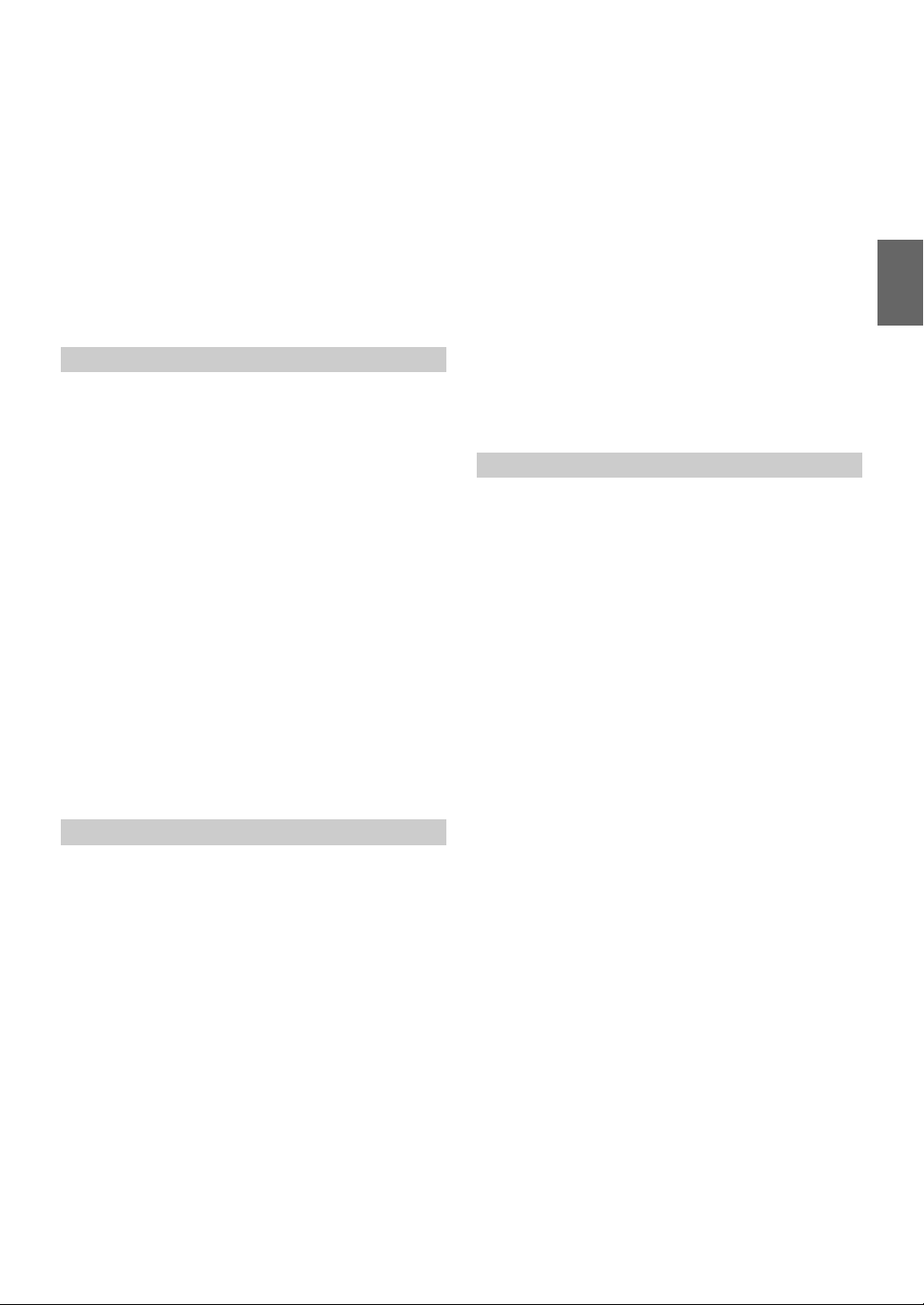
Anzeigen von
BLUETOOTH Informationen ..................... 45
Registrieren des BLUETOOTH-Geräts .......... 45
Einstellen des Passcodes .................................46
Auswählen des Ausgabelautsprechers ............ 46
Einstellen der Klingeltonlautstärke ................46
Einstellen der Mikrofonlautstärke ..................46
Einstellen der Teilnehmerlautstärke ...............46
Löschen aller Anruflisten ...............................47
Ändern der Reihenfolge im Telefonbuch ....... 47
Kameraeinstellungen
Einstellen von Kameraeinstellungen ..............47
Einstellen der AUX Kamera ...........................48
Einstellen des Kameraeingangs ...................48
Einstellen der Führungsanzeige auf
ON/OFF .......................................................48
Einstellen der Lage des
Warnungsbildschirms ..................................48
Einstellen der Kameraunterbrechung
(PowerOFF Modus) .....................................48
Informationen zur Funktionsführung für die
Rückfahrkamera .......................................... 49
BLUETOOTH-Bedienung
Einstellungen vor der Verwendung .................51
Informationen zu BLUETOOTH ................ 51
Informationen zu Freisprechtelefonen ........51
Einstellungen vor der Verwendung von
BLUETOOTH ..........................................51
Steuerung der Freisprechtelefonfunktion
Herstellung einer Verbindung zu einem
BLUETOOTH-Gerät ...................................51
Unterbrechen der
BLUETOOTH-Verbindung ......................51
Das verbundene
BLUETOOTH-Gerät wechseln ...................52
Annehmen eines Anrufs ................................. 52
Einstellen der Ruftonlautstärke ...................52
Auflegen des Telefons .................................... 52
Anrufen ........................................................... 52
Tätigen eines Anrufs über die
Kurzwahl .................................................. 52
Eine Nummer in der Anrufliste
auswählen .................................................52
Wählen einer Nummer aus dem
Telefonbuch ..............................................53
Eine Telefonnummer eingeben,
um einen Anruf zu tätigen .......................53
Wahlwiederholung ......................................53
Sprachwahlfunktion ....................................53
Bedienungsmöglichkeiten während eines
Gesprächs ....................................................53
Anpassen der Gesprächslautstärke .............. 53
Ändern der Sprachausgabe ..........................53
DTMF (Tonwahl)-Funktion ........................54
Telefonbuchfunktion ....................................... 54
Abgleichen des Telefonbuchs ...................... 54
Das Telefonbuch hinzufügen .......................54
Suchen im Telefonbuch ...............................54
Die Telefonbucheinträge löschen ................ 55
Eine Kurzwahl-Rufnummer bestimmen ......... 55
Anklopffunktion ............................................. 56
BLUETOOTH-Audio
Wiedergabe .....................................................57
Repeatfunktion ................................................57
M.I.X. (zufällige Wiedergabereihenfolge) .....57
Suchfunktion ...................................................57
Zusätzliche Geräte (Option)
Bedienung zusätzlicher Geräte (Option) ........58
Einen externen DVD-Player betätigen ...........59
Zum externen DVD-Modus wechseln ......... 59
Informationen zum DVD-Betriebsschirm ... 59
Einen externen DVD-Wechsler betätigen ....... 60
Zum externen DVD-Wechsel-Modus
wechseln ..................................................60
Informationen zum
DVD-Wechsler-Betriebsbildschirm .........60
Den Mobilen Digital TV-Receiver
(DVB-T) betätigen ......................................60
Zum Mobilen Digital TV-Receiver
(DVB-T)-Modus wechseln ......................60
Informationen zum
DVB-T-Betriebsschirm ............................60
Ein TV-Gerät bedienen ................................... 61
Zum TV-Modus wechseln ...........................61
Informationen zum
TV-Betriebsbildschirm ............................. 61
Einen USB-Player oder DAB/DAB+
TUNER bedienen ........................................61
Zum USB-PLAYER- oder DAB/
DAB+-Modus wechseln ...........................61
Verwenden von TuneIt
Starten der TuneIt App. ..................................62
5-DE

Facebook-Benachrichtigungsfunktion ............62
Kamerabedienung (Option)
Bedienung der Heckkamera ............................64
Anzeigen des Bilds von der
Rückfahrkamera .......................................64
Anzeigen des Rückfahrvideos während im
Fahrzeug der Rückwärtsgang
eingelegt ist .............................................. 64
USB-Speicher (Option)
Wiedergabe .....................................................65
Repeatfunktion ................................................65
Zufallswiedergabe (M.I.X.) ............................66
Zufällige Wiedergabereihenfolge
(Shuffle Songs) ............................................66
Suchen eines Songs ........................................66
Tag-Suche ....................................................66
Dateien-/Ordnername-Suchmodus .............. 67
Direkte Auf/Ab-Funktion ...............................67
Auswählen des gewünschten Ordners
(Ordner nach oben/unten) ...........................67
Einbau und
Anschlüsse
Warnung ................................................. 82
Vorsicht ................................................... 82
Vorsichtsmaßregeln .............................. 82
Einbau ............................................................. 83
Anschlüsse ......................................................86
Systembeispiel ................................................88
iPod/iPhone (Option)
Wiedergabe .....................................................69
Nach einer Musikdatei suchen ........................69
Suchen einer gewünschten Videodatei ........... 70
Alphabetische Suchfunktion ...........................70
Direkte Auf/Ab-Funktion ...............................70
Repeatfunktion ................................................70
Zufällige Wiedergabereihenfolge (Shuffle) .... 71
Zufällige Wiedergabereihenfolge
(Shuffle Songs) ............................................71
Information
Aktualisierung der Produktsoftware ............... 72
Informationen zu DVDs .................................72
Liste der Sprachencodes .................................73
Liste der Ländercodes .....................................74
Im Problemfall ................................................76
Beim Erscheinen dieser Nachricht .................77
Technische Daten ............................................79
ENDBENUTZER-LIZENZVERTRAG
(Microsoft) ..................................................80
6-DE
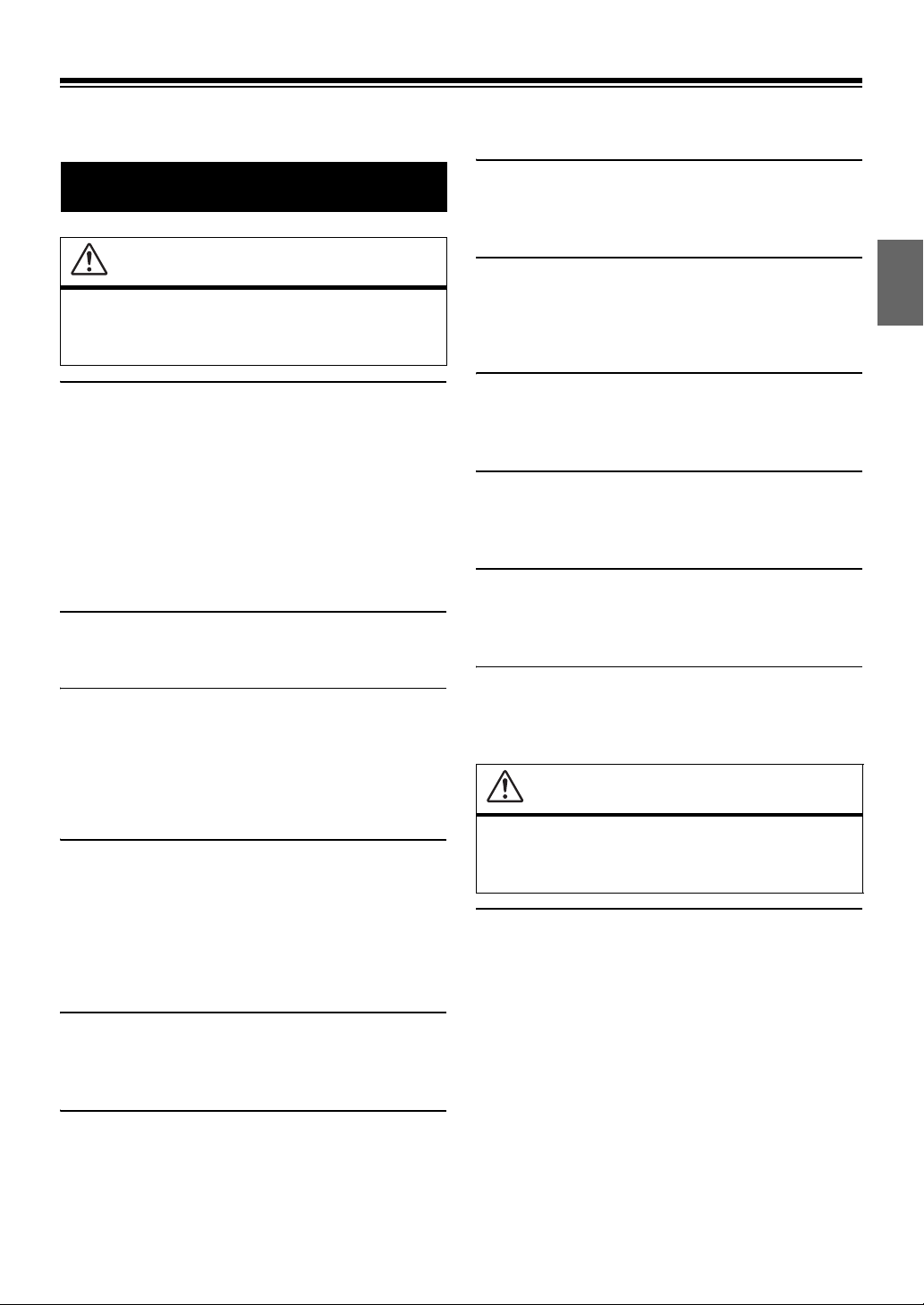
Bedienungsanleitung
NUR IN FAHRZEUGEN MIT 12-VOLT-BORDNETZ UND
WARNUNG
MINUS AN MASSE VERWENDEN.
Fragen Sie im Zweifelsfall Ihren Händler. Andernfalls besteht
Feuergefahr usw.
WARNUNG
Dieses Symbol weist auf wichtige Anweisungen
hin. Bei Nichtbeachtung besteht die Gefahr von
schweren Verletzungen oder Todesfällen.
DAS GERÄT SO EINBAUEN, DASS DER FAHRER DIE TV-/
VIDEOANZEIGE WÄHREND DER FAHRT NICHT SEHEN
KANN, BIS DAS FAHRZEUG STEHT UND DIE HANDBREMSE
ANGEZOGEN WIRD.
Es ist gefährlich, während der Fahrt fernzusehen oder Videos
anzuschauen. Sie können dadurch vom Verkehr abgelenkt werden
und einen Unfall verursachen. Wenn das Gerät nicht richtig
eingebaut wird, kann der Fahrer beim Fahren die TV-/
Videoanzeige sehen und dadurch vom Verkehr abgelenkt werden.
In diesem Fall besteht hohe Unfallgefahr. Der Fahrer und andere
Personen können dabei schwer verletzt werden.
BEIM FAHREN DIE VIDEOANZEIGE AUSSCHALTEN.
Sie können dadurch vom Verkehr abgelenkt werden und einen
Unfall verursachen.
KEINE BEDIENUNG AUSFÜHREN, DIE VOM SICHEREN
LENKEN DES FAHRZEUGS ABLENKEN KÖNNTE.
Führen Sie Bedienungen, die Ihre Aufmerksamkeit längere Zeit in
Anspruch nehmen, erst aus, nachdem das Fahrzeug zum Stillstand
gekommen ist. Halten Sie das Fahrzeug immer an einer sicheren
Stelle an, bevor Sie solche Bedienungen ausführen. Andernfalls
besteht Unfallgefahr.
DIE LAUTSTÄRKE NUR SO HOCH STELLEN, DASS SIE
WÄHREND DER FAHRT NOCH AUSSENGERÄUSCHE
WAHRNEHMEN KÖNNEN.
Übermäßige Lautstärkepegel, die Geräusche wie die Sirenen von
Notarztwagen oder Warnsignale (an einem Bahnübergang usw.)
übertönen, können gefährlich sein und zu einem Unfall führen.
HOHE LAUTSTÄRKEPEGEL IN EINEM AUTO KÖNNEN
AUSSERDEM GEHÖRSCHÄDEN VERURSACHEN.
WÄHREND DER FAHRT MÖGLICHST WENIG AUF DEN
BILDSCHIRM SCHAUEN.
Sie können dadurch vom Verkehr abgelenkt werden und einen
Unfall verursachen.
KLEINE GEGENSTÄNDE WIE SCHRAUBEN VON KINDERN
FERNHALTEN.
Werden solche Gegenstände verschluckt, besteht die Gefahr
schwerwiegender Verletzungen. Suchen Sie unverzüglich einen
Arzt auf, wenn ein Kind einen solchen Gegenstand verschluckt.
SICHERUNGEN IMMER DURCH SOLCHE MIT DER
RICHTIGEN AMPEREZAHL ERSETZEN.
Andernfalls besteht Feuergefahr oder die Gefahr eines elektrischen
Schlages.
LÜFTUNGSÖFFNUNGEN UND KÜHLKÖRPER NICHT
ABDECKEN.
Andernfalls kann es zu einem Wärmestau im Gerät kommen, und
es besteht Feuergefahr.
DAS GERÄT NUR AN EIN 12-V-BORDNETZ IN EINEM
FAHRZEUG ANSCHLIESSEN.
Andernfalls besteht Feuergefahr, die Gefahr eines elektrischen
Schlages oder anderer Verletzungen.
KEINE FREMDKÖRPER IN EINSCHUBSCHLITZE ODER
ÖFFNUNGEN AM GERÄT STECKEN.
Andernfalls kann es zu Verletzungen oder Schäden am Gerät
kommen.
VORSICHT
Dieses Symbol weist auf wichtige Anweisungen
hin. Bei Nichtbeachtung besteht die Gefahr von
Verletzungen bzw. Sachschäden.
DAS GERÄT NICHT WEITERBENUTZEN, WENN EIN
PROBLEM AUFTRITT.
Andernfalls kann es zu Verletzungen oder Schäden am Gerät
kommen. Bringen Sie es zu Ihrem autorisierten Alpine-Händler
oder dem nächsten Alpine-Kundendienstzentrum, um es reparieren
zu lassen.
GERÄT NICHT ÖFFNEN.
Andernfalls besteht Unfallgefahr, Feuergefahr oder die Gefahr
eines elektrischen Schlages.
7-DE
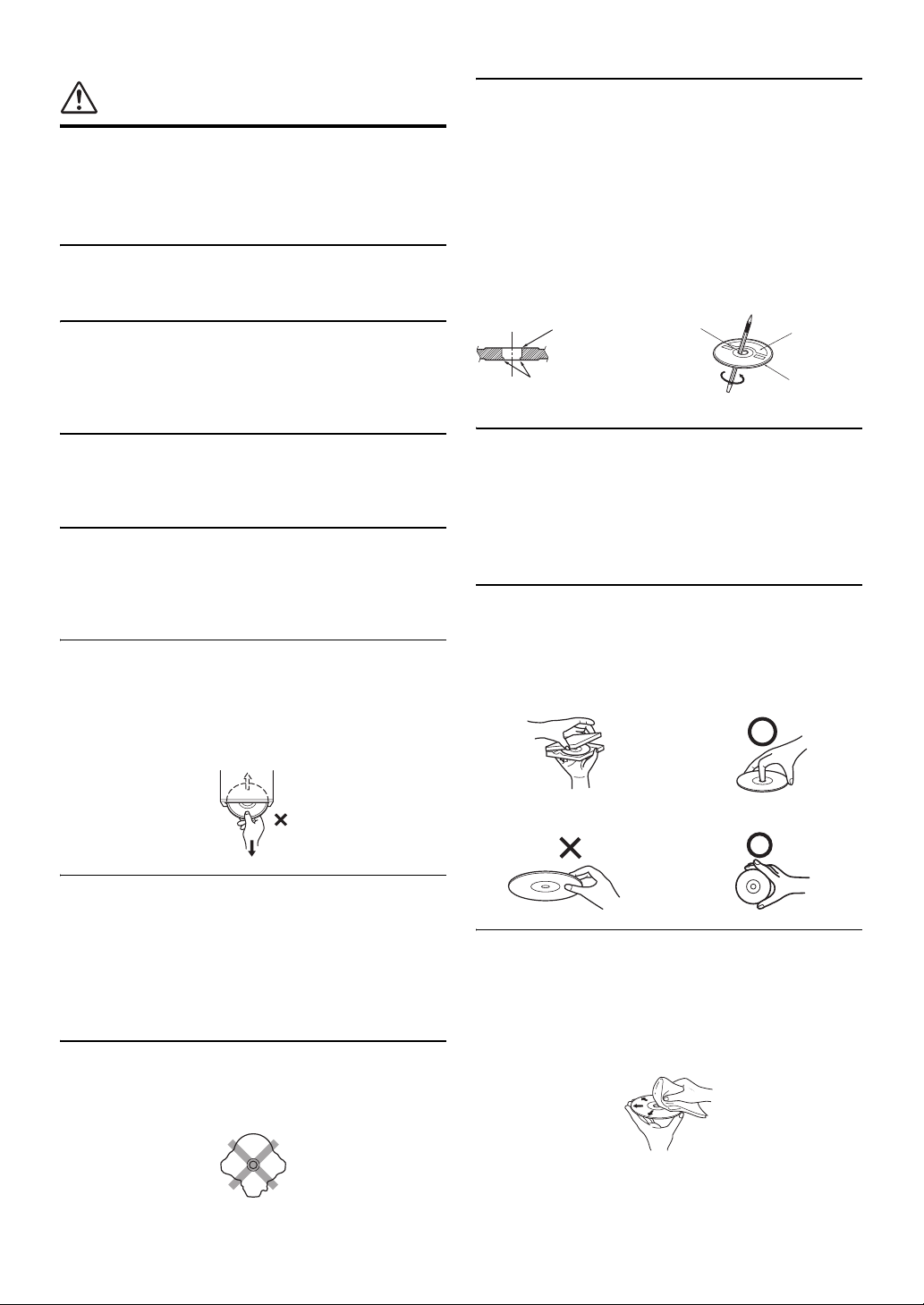
HINWEIS
Reinigung des Gerätes
Mit einem weichen, trockenen Tuch das Gerät regelmäßig reinigen.
Bei hartnäckigeren Flecken das Tuch nur mit Wasser befeuchten.
Andere Mittel außer Wasser können die Farbe angreifen und den
Kunststoff beschädigen.
Temperatur
Vergewissern Sie sich vor dem Einschalten des Gerätes, dass die
Temperatur in der Fahrgastzelle zwischen +45°C und 0°C liegt.
Kondensation
Kondensatbildung im Gerät kann Tonschwankungen während der
Disc-Wiedergabe verursachen. Sollte dies vorkommen, nehmen Sie
die Disc aus dem Gerät und warten eine Stunde, bis sich die
Feuchtigkeit verflüchtigt hat.
Neue Discs
Damit Discs sich nicht im Laufwerk verklemmen, wird „Disc
Fehler“ angezeigt, wenn eine Disc mit nicht standardmäßiger
Oberfläche eingelegt oder eine Disc falsch herum eingeschoben
wurde. Wird eine neue Disc direkt nach dem ersten Einlegen
ausgeworfen, so ist sie am Innenrand der Mittenöffnung und am
äußeren Rand mit dem Finger zu befühlen. Sind kleine
Unebenheiten oder Unregelmäßigkeiten spürbar, so ist u. U. das
einwandfreie Laden der Disc beeinträchtigt. Um die Unebenheiten
zu beseitigen, reiben Sie zunächst mit einem Kugelschreiber o. Ä.
am Innenrand der Mittenöffnung und Außenrand der Disc entlang
und legen Sie dann die Disc wieder ein.
Mittenöffnung
Unebenheiten
Mittenöffnung
Neue Disc
Außenseite
(Unebenheiten)
Beschädigte Disc
Rissige, verzogene oder beschädigte Discs dürfen keinesfalls
abgespielt werden. Denn die Wiedergabe beeinträchtigter Discs
führt u. U. zu schwerer Beschädigung des Laufwerks.
Wartung und Instandsetzung
Versuchen Sie bitte nicht, das Gerät bei auftretenden Problemen
eigenmächtig zu reparieren. Überlassen Sie alle größeren
Wartungs- und Instandsetzungsarbeiten Ihrem Alpine-Händler bzw.
dem qualifizierten Alpine-Kundendienst.
Unterlassen Sie Folgendes
Fassen Sie niemals eine Disc an bzw. versuchen Sie nicht, diese
herauszuziehen, während sie von der Wiederladeautomatik in das
Laufwerk zurückgezogen wird.
Versuchen Sie nicht, eine Disc in das Gerät einzuschieben, wenn
dieses ausgeschaltet ist.
Einschieben von Discs
Sie können jeweils nur eine Disc zur Wiedergabe einsetzen.
Versuchen Sie nicht, mehr als eine Disc einzuschieben.
Die Seite mit der Beschriftung muss beim Einschieben der Disc
nach oben weisen. Abspielen einer Disc beim Fahren auf einer sehr
holprigen Straße kann zu Tonaussetzern führen, hierdurch kann die
Disc jedoch nicht verkratzt und das Gerät auch nicht beschädigt
werden.
Discs mit unregelmäßiger Form
Verwenden Sie ausschließlich vollständig runde Discs und niemals
Discs mit einer abweichenden oder unregelmäßig Form.
Solche Discs können das Laufwerk beschädigen.
Einbauort
Wählen Sie einen Einbauort, der dem IVE-W585BT Schutz bietet
vor:
• Direkter Sonneneinstrahlung und Wärme
• Feuchtigkeit und Nässe
•Staub
• Starken Erschütterungen
Richtige Handhabung
Achten Sie darauf, die Disc nicht fallen zu lassen. Halten Sie die
Disc so fest, dass Sie keine Fingerabdrücke auf der Oberfläche
hinterlassen. Discs dürfen weder beschrieben noch mit irgendeinem
Gegenstand beklebt werden.
RICHTIG
FAL SC H RICHTIG
Disc-Reinigung
Fingerabdrücke, Staub und Schmutz auf der Disc-Oberfläche
können Tonaussetzer verursachen. Wischen Sie die SpielOberfläche der Disc routinemäßig mit einem sauberen, weichen
Tuch von der Mitte zum Rand hin ab. Bei starker Verschmutzung
können Sie das Tuch mit einer milden, neutralen Reinigungslösung
anfeuchten, bevor Sie die Disc abwischen.
8-DE

Disc-Zubehör
Zum Schutz der Disc-Oberfläche und zur Verbesserung der
Klangqualität sind verschiedene Zubehör-Artikel im Fachhandel
erhältlich. Allerdings vergrößern die meisten von ihnen Dicke bzw.
Durchmesser der Disc. Die Anwendung solcher Zubehör-Artikel
kann dazu führen, dass Probleme im Betrieb auftreten. Wir raten
Ihnen daher von der Verwendung solchen Zubehörs für Alpine
DVD-Player ab.
Discs, die auf diesem Gerät abgespielt werden können
Abspielbare Discs
Die nachfolgend angegebenen Disc-Typen können auf diesem
Gerät abgespielt werden.
Marke (Logo) Aufnahme
Disc-
Abmessung
Transparentfolie Disc-Stabilisator
Die Bedienung gewisser Gerätefunktionen ist äußerst komplex. Wir
haben diese Funktionen daher auf einer speziellen Menüanzeige
zusammengefasst. Diese Anzeige kann nur aufgerufen werden,
wenn das Fahrzeug geparkt ist. Durch diese Vorsichtsmaßnahme
wird sichergestellt, dass die Aufmerksamkeit des Fahrers während
der Fahrt dem Straßenverkehr gilt und nicht dem IVE-W585BT.
Dies bietet Ihnen und den anderen Insassen mehr Sicherheit auf der
Straße.
Setup-Einstellungen sind nicht möglich, während das Fahrzeug in
Bewegung ist. Zum Durchführen der entsprechenden, in der
Bedienungsanleitung beschriebenen Bedienvorgänge müssen Sie
das Fahrzeug anhalten und die Feststellbremse anziehen. Wenn Sie
versuchen, einen solchen Bedienvorgang während der Fahrt
auszuführen, erscheint die Meldung „Während der Fahrt nicht
bedienbar“.
• Das IVE-W585BT zieht auch im ausgeschalteten Zustand
geringfügig Strom. Wenn die Zuleitung für geschaltete
Stromversorgung (über die Zündung) des IVE-W585BT direkt an den
Pluspol (+) der Fahrzeugbatterie angeklemmt wird, kann dies eine
allmähliche Entladung der Fahrzeugbatterie zur Folge haben.
Alternativ kann ein SPST-Schalter (getrennt erhältlich) installiert
werden. Dieser lässt sich dann beim Verlassen des Fahrzeugs in
Ausschaltstellung bringen. Vergessen Sie in diesem Fall nicht, den
Schalter SPST wieder auf ON zu stellen, bevor Sie das IVE-W585BT
erneut verwenden. Informationen zum Anschluss des SPST-Schalters
finden Sie unter „Anschlussschema für SPST-Schalter (separat
erhältlich)“ (Seite 85). Wenn das Zuleitungskabel für die
Stromversorgung (über die Zündung) nicht geschaltet ist, sollten Sie
das Zuleitungskabel von der Batterie abklemmen, wenn das
Fahrzeug voraussichtlich längere Zeit nicht benutzt wird.
DVD-Video Audio + Video 12 cm*
Musik-CD Audio 12 cm
®
DivX
* Two-Layer-DVD-kompatibel
Die nachfolgend angegebenen formatierten Disc-Typen können auf
diesem Gerät abgespielt werden.
CD-Format
MP3-Format („mp3“)
WMA-Format („wma“)
AAC-Format („m4a“)
DVD-Video-Format
DivX-Format („avi“, „divx“)
Audio + Video 12 cm
CD-R/
CD-RW
DVD-R/
DVD-RW
DVD+R/
DVD+RW
• Nur Discs, die finalisiert sind, lassen sich abspielen.
9-DE
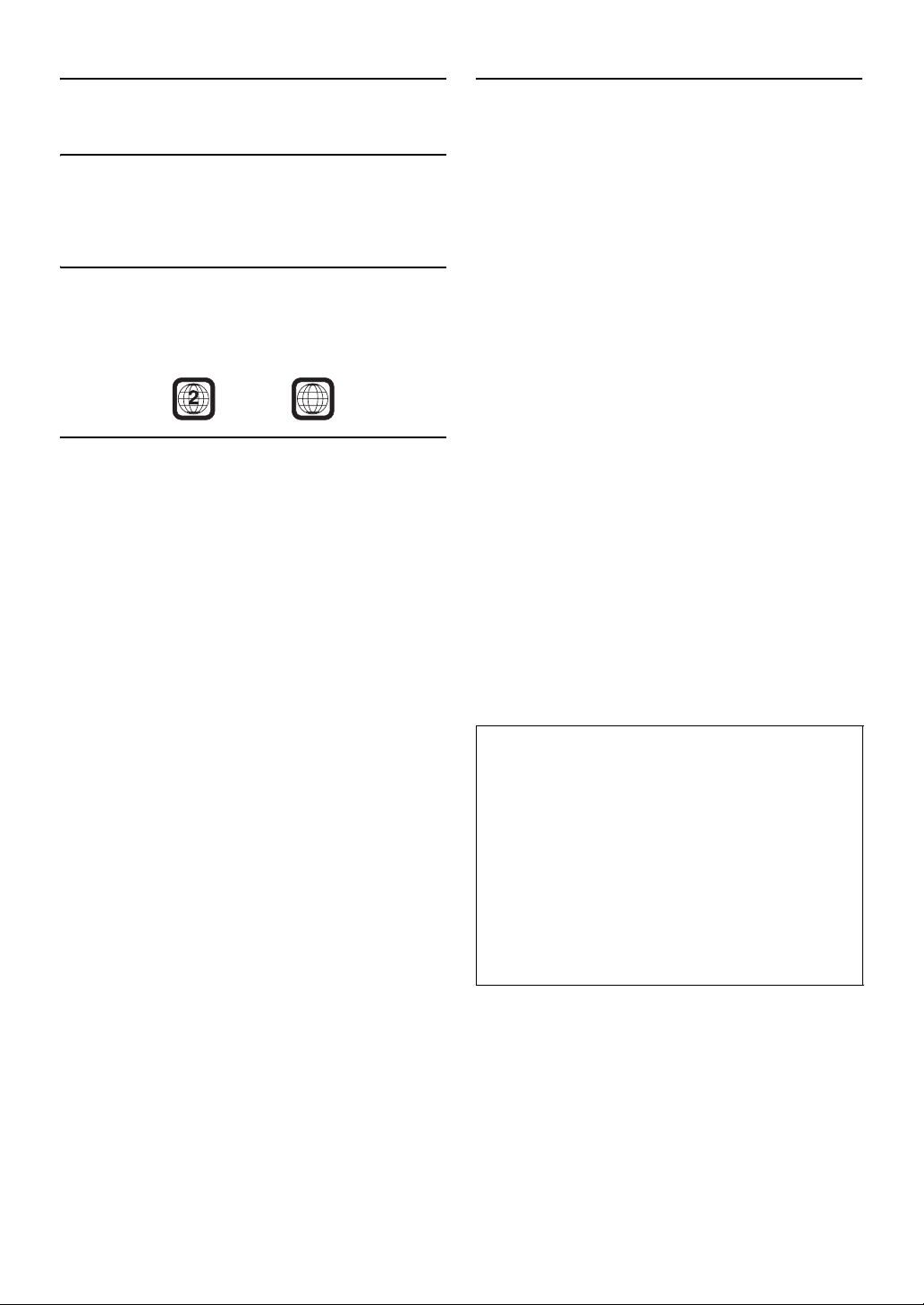
Nicht abspielbare Discs
DVD-ROMs, DVD-RAMs, CD-ROMs (außer MP3/WMA/AACDateien), Photo-CDs usw.
DualDisc
Dieses Gerät ist nicht mit DualDisc kompatibel.
Die Verwendung einer DualDisc kann zu einer Fehlfunktion des
Geräts führen und die Disc beschädigen, wenn sie eingelegt/
ausgeworfen wird.
DVD-Regionsnummer (Nummer der Wiedergabe-Region)
Dieser DVD-Player spielt alle Discs ab, deren Regionsnummer 2
(oder All) ist. DVDs mit einer anderen als der aufgeführten
Regionsnummer können auf diesem DVD-Player nicht abgespielt
werden.
ALL
Gebrauch von CDs (CD/CD-R/CD-RW)
Bei Verwenden anderer CDs als den angegebenen, können
Leistungseinbußen auftreten.
Sie können CD-Rs (bespielbare CDs)/CD-RWs (mehrfach
bespielbare CDs) wiedergeben, die mit einem Audiogerät bespielt
wurden. Außerdem können Sie CD-Rs/CD-RWs mit Audiodateien
im Format MP3/WMA/AAC wiedergeben lassen.
• Einige der nachfolgenden Disc-Typen lassen sich u. U. mit
diesem Gerät nicht abspielen:
Defekte Discs, Discs mit Fingerabdrücken, Discs nach Einfluss
von extremen Temperaturen oder extremer Sonneneinstrahlung
(z. B. durch Zurücklassen im Auto oder Gerät), mangelhaft
bespielte Discs, Discs mit fehlerhaften oder abgebrochenen
Aufnahmen, kopiergeschützte Discs, die nicht den Normen der
CD-Audioindustrie entsprechen.
• Verwenden Sie ausschließlich Discs mit MP3/WMA/AAC
Dateien in dem Format, das diesem Gerät entspricht. Nähere
Einzelheiten finden Sie auf den Seiten 21 und 22.
Hinweis zu CD-Rs/CD-RWs
• Wenn sich eine CD-R/CD-RW nicht wiedergeben lässt,
vergewissern Sie sich, dass die CD-R/CD-RW-Aufnahme
abgeschlossen (finalisiert) wurde.
• Finalisieren Sie die CD-R/CD-RW gegebenenfalls und
versuchen Sie nochmals, sie wiederzugeben.
Tipp zur Herstellung Ihrer eigenen Discs
Das IVE-W585BT gibt DVD-Videos, DivX® und Audio-CDs
wieder und verfügt über einen integrierten MP3/WMA/AACDecoder.
Die folgenden Informationen sollen Ihnen beim Erstellen Ihrer
eigenen Musik-CDs (entweder Audio-CDs oder MP3/WMA/AACcodierte CD-R/RW-Dateien) helfen.
Was ist der Unterschied zwischen einer Audio- und einer MP3/
WMA/AAC-CD?
Bei einer Audio-CD handelt es sich um dasselbe Format wie bei
CDs, die Sie im Handel erwerben können (auch bekannt als CDDA). Bei MP3 (MPEG Audio Layer 3)/WMA (Windows Media
Audio)/AAC (Advanced Audio Coding) handelt es sich um eine
Datendatei, die ein Kompressionsschema verwendet, um die Größe
der Musikdatei zu reduzieren*.
Multisession-CD-R/RW:
Wenn ein Aufzeichnungsdurchgang beendet ist, wird dies als eine
Session beurteilt. Falls die Disc danach nicht abgeschlossen
(finalisiert) wird, können zusätzliche Daten hinzugefügt werden.
Sobald zusätzliche Daten aufgenommen worden sind, wird die CD
zu einer „Multisession-CD“.
* Wenn die erste Aufnahme auf einer CD, die sowohl CD-DA-
Daten als auch MP3/WMA/AAC-Daten enthält, eine CD-DADatei ist, werden nur die CD-DA-Dateien wiedergegeben.
Ordnungsgemäß formatierte MP3/WMA/AAC-Discs:
Verwenden Sie die ISO9660-Formatierung, um eine
ordnungsgemäße Wiedergabe sicherzustellen. Sie können die
folgenden Dateinamenskonventionen nach ISO-Standard
verwenden: Level 1 (8.3 DOS-Standard), Level 2
(32 Zeichen) oder Joliet (lange Windows- oder MacintoshDateinamen)*.
* Lesen Sie die Bedienungsanleitung, um weitere Informationen
zu erhalten.
Umgang mit Discs (CD/CD-R/CD-RW)
• Berühren Sie nicht die Oberfläche einer Disc.
• Schützen Sie Discs vor direktem Sonnenlicht.
• Bringen Sie keine Aufkleber auf einer Disc an.
• Reinigen Sie die Disc, wenn sie verstaubt ist.
• Vergewissern Sie sich, dass die CD eine glatte und ebene
Oberfläche hat.
• Verwenden Sie kein handelsübliches Disc-Zubehör.
Lassen Sie eine Disc nicht längere Zeit in einem Auto oder
in diesem Gerät. Setzen Sie Discs auf keinen Fall direktem
Sonnenlicht aus.
Hitze und Feuchtigkeit können Discs so beschädigen, dass sie
sich nicht mehr abspielen lassen.
10-DE

Gebrauch von DVD-Rs/DVD-RWs/DVD+Rs/DVD+RWs
• Dieses Gerät ist mit Discs kompatibel, die im üblichen
DVD-Videoformat aufgezeichnet wurden.
• Beachten Sie bitte, dass nicht abgeschlossene DVDs mit diesem
DVD-Player nicht wiedergegeben werden können. Erst durch
das Abschließen wird die Wiedergabe auf reinen DVDAbspielgeräten wie diesem DVD-Player möglich.
• Einige Discs können je nach Aufnahmegerät und Disc-Format
nicht wiedergegeben werden.
• Discs oder Dateien mit Kopierschutz können unter Umständen
nicht abgespielt werden. Manche Aufzeichnungssysteme
speichern kopierte Dateien möglicherweise in einem Format, das
keine einwandfreie Wiedergabe zulässt.
• In folgenden Fällen wird die DVD auf diesem Gerät unter
Umständen nicht wiedergegeben:
bei mit bestimmten DVD-Recordern bespielten DVDs, bei
bestimmten Nicht-Standard-DVDs, bei beschädigten oder
verschmutzten DVDs, wenn die Linse dieses DVD-Players
verschmutzt ist oder wenn sich im Gerät Feuchtigkeit
niedergeschlagen hat.
• Beachten Sie unbedingt alle Sicherheitshinweise, die den
DVD-Rs/DVD-RWs/DVD+Rs/DVD+RWs beigelegt sind.
• Bringen Sie keine Aufkleber, Klebebänder o. Ä. auf der
beschrifteten Seite von DVD-Rs/DVD-RWs/DVD+Rs/
DVD+RWs an.
• Im Vergleich zu normalen DVDs sind DVD-Rs/DVD-RWs/
DVD+Rs/DVD+RWs empfindlicher gegenüber Hitze,
Feuchtigkeit und direktem Sonnenlicht. Wenn sie z. B. in einem
Auto liegen gelassen werden, kann es zu Schäden kommen, und
die DVDs können mit diesem Gerät möglicherweise nicht mehr
abgespielt werden.
• Der Betriebstemperaturbereich für die Disc-Wiedergabe ist:
DVD-R/DVD-RW: -25 ~ +70°C
DVD+R/DVD+RW: +5 ~ +55°C
Disc-Glossar
Titel
Falls Benennungen für die DVD einprogrammiert sind, beziehen
sie sich auf die größten Datensatzeinheiten, die auf der Disc
aufgezeichnet sind.
Kapitel
Jeder Titel kann in weitere kleinere Teile, Kapitel genannt,
unterteilt sein. Diese können spezielle Szenen oder MusikPassagen enthalten.
Schutz des USB-Anschlusses
• Es kann nur ein iPod/iPhone, USB-Speicher oder Mobiltelefon
mit dem USB-Anschluss dieses Geräts verbunden werden. Die
korrekte Leistung mit anderen USB-Produkten kann nicht
garantiert werden.
• Stellen Sie bei Verwendung des USB-Anschlusses sicher, dass
nur das mit dem Gerät mitgelieferte Anschlusskabel verwendet
wird. Ein USB-Hub wird nicht unterstützt.
• Je nach dem angeschlossenen USB-Speichergerät funktioniert
das Gerät eventuell nicht, oder es werden einige Funktionen
nicht ausgeführt.
• Das mit dem Gerät wiedergegebene Audiodateiformat ist MP3/
WMA/AAC.
• Das mit dem Gerät wiedergegebene Videodateiformat ist DivX
• Name des Interpreten/Songs usw. können angezeigt werden.
Bestimmte Sonderzeichen werden möglicherweise nicht korrekt
dargestellt.
VORSICHT
Alpine übernimmt keine Verantwortung für verlorene Daten o. Ä.,
auch wenn Daten usw. während der Verwendung mit diesem Produkt
verloren gehen.
Beim Umgang mit USB-Speichergeräten
• Dieses Gerät kann ein Speichergerät steuern, das das USB-MSCProtokoll (Protokoll für Mass Storage Class,
Massenspeicherklasse) unterstützt. Die abspielbaren
Audiodateiformate sind MP3, WMA und AAC.
• Die USB-Speicherfunktionalität kann nicht garantiert werden.
Verwenden Sie den USB-Speicher gemäß den entsprechenden
Bedingungen. Lesen Sie die Bedienungsanleitung des USBSpeichers sorgfältig durch.
• Vermeiden Sie die Verwendung oder das Speichern von Daten an
folgenden Orten:
Überall dort im Fahrzeug, wo das Gerät direktem Sonnenlicht
oder hohen Temperaturen ausgesetzt ist.
Überall dort, wo potenziell hohe Luftfeuchtigkeit herrscht oder
korrodierende Substanzen vorhanden sind.
• Befestigen Sie den USB-Speicher so, dass der Fahrbetrieb nicht
behindert wird.
• Der USB-Speicher funktioniert eventuell bei hohen oder
niedrigen Temperaturen nicht korrekt.
• Verwenden Sie nur einen zertifizierten USB-Speicher. Beachten
Sie, dass auch zertifizierte USB-Speicher je nach Typ oder
Status eventuell nicht korrekt funktionieren können.
• Abhängig von den Einstellungen des USB-Speichertyps, dem
Speicherstatus oder der Codierungssoftware erfolgt eventuell
keine korrekte Wiedergabe oder Anzeige für das Gerät.
• Dateien, die durch DRM (Digital Rights Management) geschützt
sind, können nicht mit diesem Gerät wiedergegeben werden. Sie
beinhalten AAC-formatierte Dateien, die von iTunes Store
erworben wurden, und WMA- oder andere Dateien mit einer Art
von Urheberrechtsschutz.
• Der USB-Speicher benötigt unter Umständen einige Zeit bis
zum Wiedergabestart. Wenn eine bestimmte andere Datei außer
einer Audiodatei im USB-Speicher vorhanden ist, kann es
längere Zeit dauern, bevor die Datei wiedergegeben oder
gefunden wird.
• Das Gerät kann Dateien mit der Erweiterung „mp3“, „wma“
oder „m4a“ wiedergeben.
• Fügen Sie die oben genannten Erweiterungen nicht an andere
Dateien als Audiodateien an. Solche Dateien enthalten keine
Audiodaten und werden nicht erkannt. Bei der versuchten
Wiedergabe solcher Dateien können Geräusche ausgegeben
werden, die zu Schäden an den Lautsprechern und/oder
Verstärkern führen können.
• Es wird empfohlen, wichtige Daten auf einem PC zu sichern.
• Entfernen Sie das USB-Gerät nicht während der Wiedergabe.
Wenn Sie als SOURCE eine andere Option als USB auswählen,
entfernen Sie das USB-Gerät, um mögliche Schäden am
Speicher zu vermeiden.
®
.
11-DE
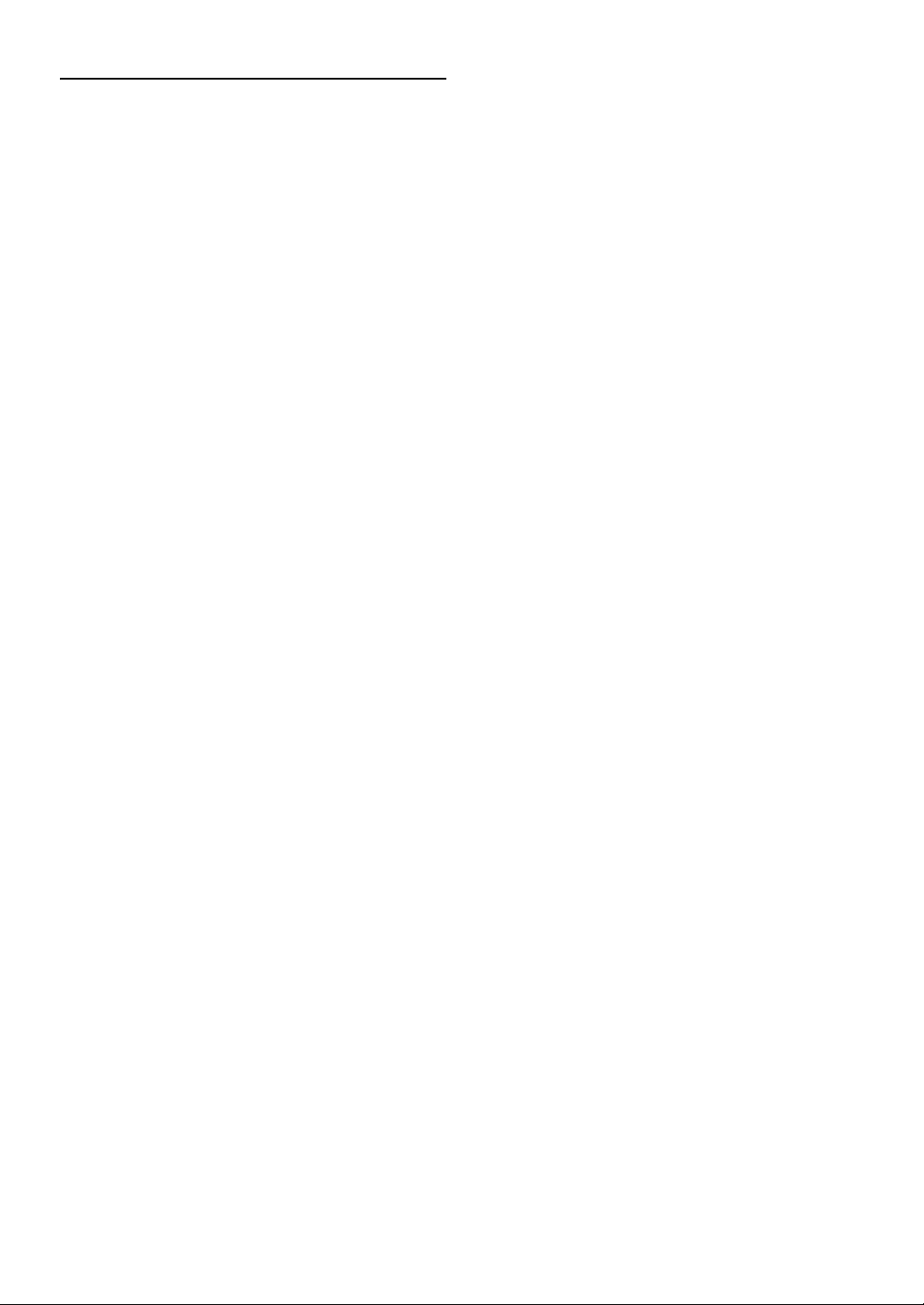
• In diesem Gerät kommt Kopierschutztechnologie zum Einsatz,
die durch US-Patente und andere geistige Eigentumsrechte der
Rovi Corporation geschützt sind. Reverse Engineering und
Disassemblierung sind verboten.
• Hergestellt unter Lizenz von Dolby Laboratories. Dolby und das
Doppel-D-Symbol sind Marken der Dolby Laboratories.
• Windows Media und das Windows-Logo sind Marken oder
eingetragene Marken der Microsoft Corporation in den USA
und/oder anderen Ländern.
• iPhone, iPod, iPod classic, iPod nano, iPod touch und iTunes
sind Marken von Apple Inc. in den USA und anderen Ländern.
• „Made for iPod“ und „Made for iPhone“ bedeuten, dass ein
elektronisches Zubehör speziell für den Anschluss eines iPod
bzw. iPhone entworfen und vom Entwickler für die
Übereinstimmung mit den Leistungsstandards von Apple
zertifiziert wurde. Apple ist nicht verantwortlich für den Betrieb
dieses Geräts oder dessen Compliance mit Sicherheitsstandards
und behördlichen Auflagen. Beachten Sie bitte, dass der
Gebrauch dieses Zubehörs mit einem iPod oder iPhone die
Funkleistung beeinträchtigen kann.
®
• DivX
• Der Bluetooth
• “MPEG Layer-3 Audio-Codiertechnologie ist von Fraunhofer
• „Die Lieferung dieses Produkts schließt lediglich eine Lizenz für
• Teile ©2013, Microsoft Corporation. Alle Rechte vorbehalten.
• Android ist eine Marke von Google Inc.
, DivX Certified® und die zugehörigen Logos sind Marken
der Rovi Corporation oder ihrer Tochtergesellschaften und
werden unter Lizenz verwendet.
Marken von Bluetooth SIG, Inc., und jede Nutzung solcher
Marken durch Alpine Electronics, Inc., erfolgt in Lizenz. Andere
Marken und Produktnamen sind Eigentum der jeweiligen
Rechteinhaber.
IIS und Thomson lizenziert.”
private, nicht kommerzielle Nutzung ein und beinhaltet weder
eine Lizenz noch ein impliziertes Nutzungsrecht für einen
kommerziellen (d. h. Gewinn bringenden) Einsatz für EchtzeitRundfunk (terrestrisch, über Satellit, Kabel und/oder beliebige
andere Medien), Senden/Streaming über das Internet, Intranets
und/oder andere Netzwerke sowie andere elektronische InhaltsVertriebssysteme wie Pay-Audio- oder Audio-on-DemandAnwendungen. Für solche Einsatzzwecke ist eine unabhängige
Lizenz erforderlich. Für weitere Einzelheiten besuchen Sie bitte
http://www.mp3licensing.com”
®
-Schriftzug und die Logos sind eingetragene
12-DE
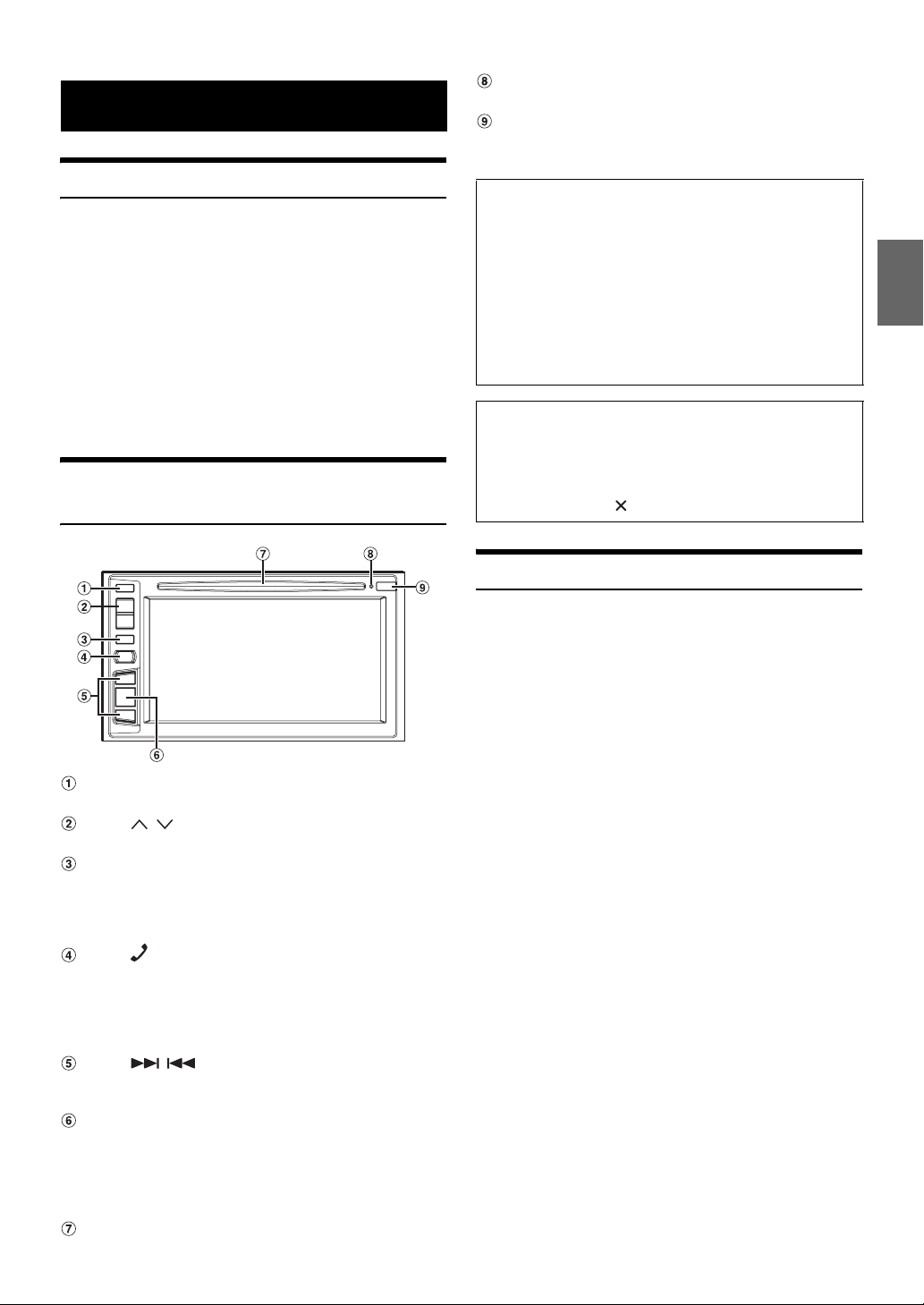
Erste Schritte
Lieferumfang
• IVE-W585BT.........................................................................1
• Stromversorgungskabel ......................................................1
• Senkschraube (M5×8).........................................................6
• Schraube (M5×8) ................................................................8
• CAMERA-/AUX-/PRE OUT-Kabel.........................................1
• USB-Anschlusskabel ...........................................................1
• Mikrofon ...............................................................................1
• Einbaurahmen .....................................................................1
• Frontplatte............................................................................1
• Halterungsklammer .............................................................2
• Gummikappe .......................................................................1
• Sechskantschraube.............................................................1
• Bedienungsanleitung........................................... 1 Ausgabe
Lage und Funktion der Teile und Bedienelemente
RESET-Schalter
Damit wird das System dieses Geräts zurückgesetzt.
Fernbedienungssensor
Richten Sie die Fernbedienung in einem Abstand von
maximal 2 Metern auf diesen Sensor.
Optionaler Fernbedienungs-Anschlusskasten
Dieses Gerät kann mit der Zweitbedienung für das Radio des
Fahrzeugs bedient werden. Dafür ist ein FernbedienungsAnschlusskasten (optional) von Alpine erforderlich. Einzelheiten
können Sie bei Ihrem Alpine-Händler in Erfahrung bringen.
Fernbedienbar
Dieses Gerät kann mit der optionalen Alpine-Fernbedienung
bedient werden. Einzelheiten können Sie bei Ihrem Alpine-Händler
in Erfahrung bringen. Richten Sie die optionale Fernbedienung auf
den Fernbedienungssensor.
Über die Tastenbeschreibungen in dieser
Bedienungsanleitung
Die Tasten an der Vorderseite des Geräts werden
fettgedruckt dargestellt (z. B. MUTE). Die Schaltflächen auf
dem Touchscreen werden fettgedruckt in Klammern
dargestellt, [ ] (z. B. []).
Ein- und Ausschalten
Taste c (Auswerfen)
Zum Auswerfen der Disc.
Taste / (UP/DOWN)
Drücken, um die Lautstärke zu regeln.
Taste MUTE/C
Durch Drücken aktivieren/deaktivieren Sie den
Stummschaltmodus.
Wenn Sie die Taste länger als 3 Sekunden drücken, wird
das Gerät ausgeschaltet.
Taste (Telefon)/VOICE CTRL.
Ruft den Telefonmenübildschirm auf.
Wenn ein mit der Sprachwahl kompatibles
Freisprechtelefon mit dem Gerät verbunden ist, halten Sie
diese Taste mindestens 3 Sekunden lang gedrückt, um zum
Sprachwahl-Bildschirm zu wechseln.
Taste /
Die Funktion dieser Taste hängt von der Audio-/Videoquelle
ab. (Titel auf/ab, schneller Rück-/Vorlauf usw.)
Taste SOURCE/SOUND
Ruft den Audio/Visuell-Bildschirm auf. Wenn der Audio/
Visuell-Bildschirm bereits angezeigt wird, wird die
Signalquelle gewechselt.
Halten Sie diese Taste mindestens 3 Sekunden lang
gedrückt, um den Quick Sound-Bildschirm zu aktivieren.
DISC-Schacht
Manche Gerätefunktionen können während der Fahrt nicht genutzt
werden. Zum Ausführen dieser Funktionen müssen Sie das Fahrzeug
anhalten und die Handbremse anziehen.
1
Drehen Sie den Zündschlüssel in die Stellung ACC
oder ON.
Das System schaltet sich ein.
• Nach dem Einschalten zeigt das System den letzten
Modusbildschirm an, der beim Ausschalten der Zündung
angezeigt wurde. Wenn das Gerät zum Beispiel im Radiomodus
war, als die Zündung ausgeschaltet wurde, bleibt es beim
Wiedereinschalten der Zündung im Radiomodus.
2
Wenn Sie die Tast e M U TE mindestens 3 Sekunden
drücken, wird das Gerät ausgeschaltet.
• Das Gerät lässt sich durch Drücken einer beliebigen Taste
einschalten.
• Das IVE-W585BT ist ein Präzisionsgerät. Bei sorgfältigem Umgang
mit dem Gerät werden Sie durch jahrelangen störungsfreien Betrieb
belohnt.
13-DE
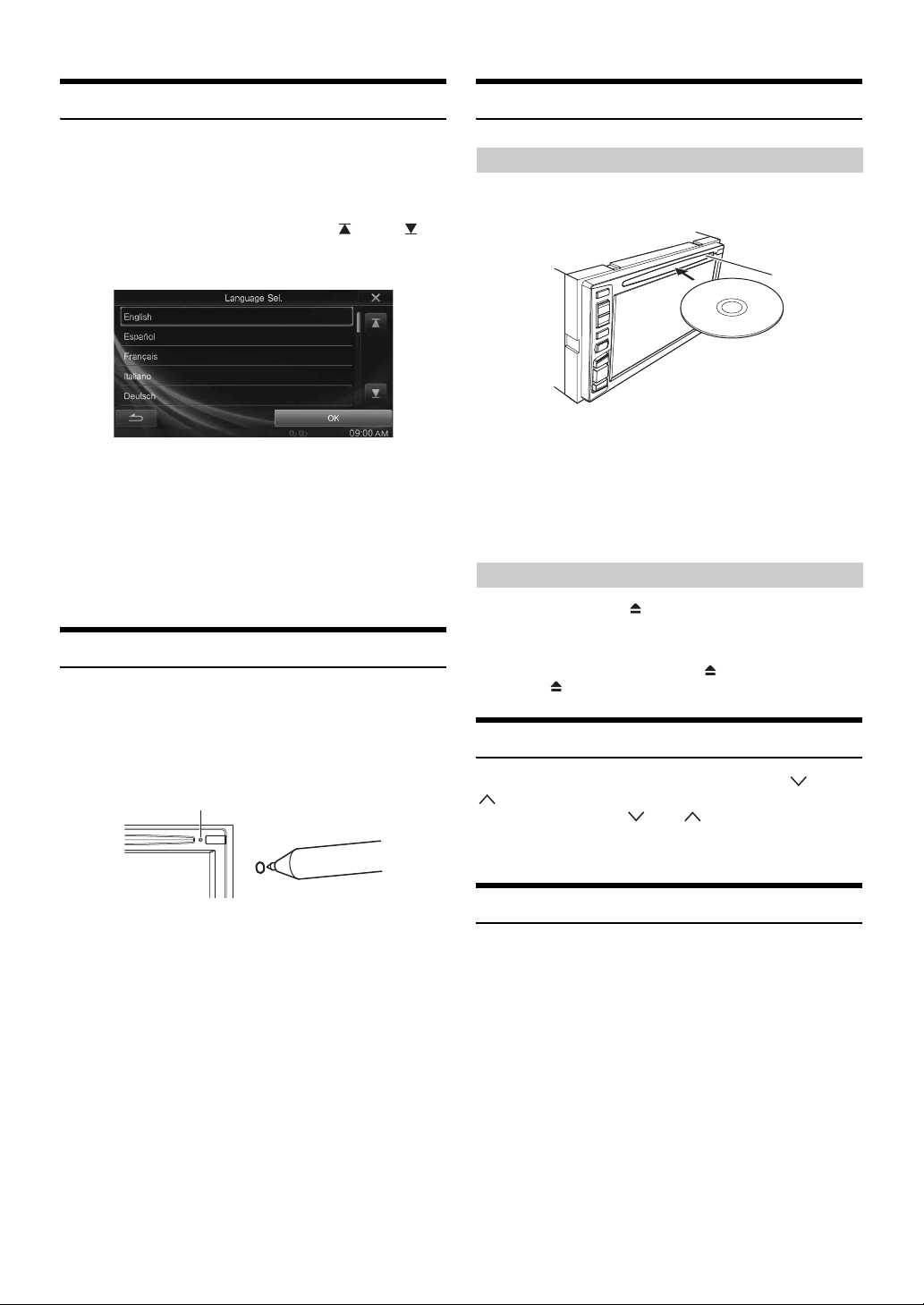
Einschalten des Systems
Beim Alpine-System wird automatisch der Startbildschirm angezeigt,
wenn der Zündschlüssel auf ACC oder ON gedreht wird.
1
Wird das System zum ersten Mal benutzt, wird das
Sprachauswahlmenü angezeigt. Sie können aus 24
Sprachen auswählen. Berühren Sie [] oder [],
um durch die Liste zu blättern und tippen Sie auf die
gewünschte Sprache.
• Sie können ebenso durch Listen blättern, indem Sie den
Bildschirm berühren und mit dem Finger hoch- und
herunterfahren.
2
Tippen Sie [OK] an.
Der Radiobildschirm wird angezeigt.
• Manche Gerätefunktionen können während der Fahrt nicht genutzt
werden. Zum Ausführen dieser Funktionen müssen Sie das Fahrzeug
anhalten und die Handbremse anziehen.
Initialisieren des Systems
Drücken Sie unbedingt den RESET-Schalter, wenn Sie das Gerät zum
ersten Mal benutzen, nachdem Sie die Autobatterie ausgetauscht haben
usw.
Drücken Sie RESET mit einem Kugelschreiber oder
einem ähnlichen spitzen Gegenstand.
RESET-Schalter
Einlegen/Auswerfen einer Disc
Einlegen der Disc
Legen Sie die Disc mit nach oben weisender
Beschriftung ein.
Disc-Schacht
Wenn Sie die Disc ein Stück weit hineinschieben, wird sie vom
Gerät automatisch eingezogen. Die Wiedergabe der Disc wird
gestartet.
• Berühren Sie die Oberfläche der Disc nicht direkt mit den Fingern.
• Drehen Sie den Zündschlüssel vor dem Einlegen oder Herausnehmen
einer Disc immer auf ACC oder ON. Sie können keine Disc
herausnehmen oder einlegen, wenn der Zündschlüssel auf OFF steht.
Die Disc entfernen
Drücken Sie die Taste (Auswerfen).
Nehmen Sie die Disc heraus, sobald sie teilweise ausgeworfen
wurde.
• Wenn die Disc sich durch Drücken von nicht auswerfen lässt,
halten Sie nochmals mindestens 5 Sekunden lang gedrückt.
Einstellen der Lautstärke
Regeln Sie die Lautstärke durch Drücken von oder
.
Das Gedrückthalten von oder steigert bzw. senkt die
Lautstärke kontinuierlich.
Lautstärke: 0 - 35
14-DE
Schnelle Leiseschaltung
Die Audio-Mute-Funktion senkt den Lautstärkepegel umgehend auf 0.
1
Drücken Sie die Ta s t e M U T E , um den MUTE-Modus
zu aktivieren.
Der Audiopegel ändert sich in 0.
2
Das erneute Drücken der Tas t e M U TE stellt den
vorherigen Lautstärkepegel wieder her.
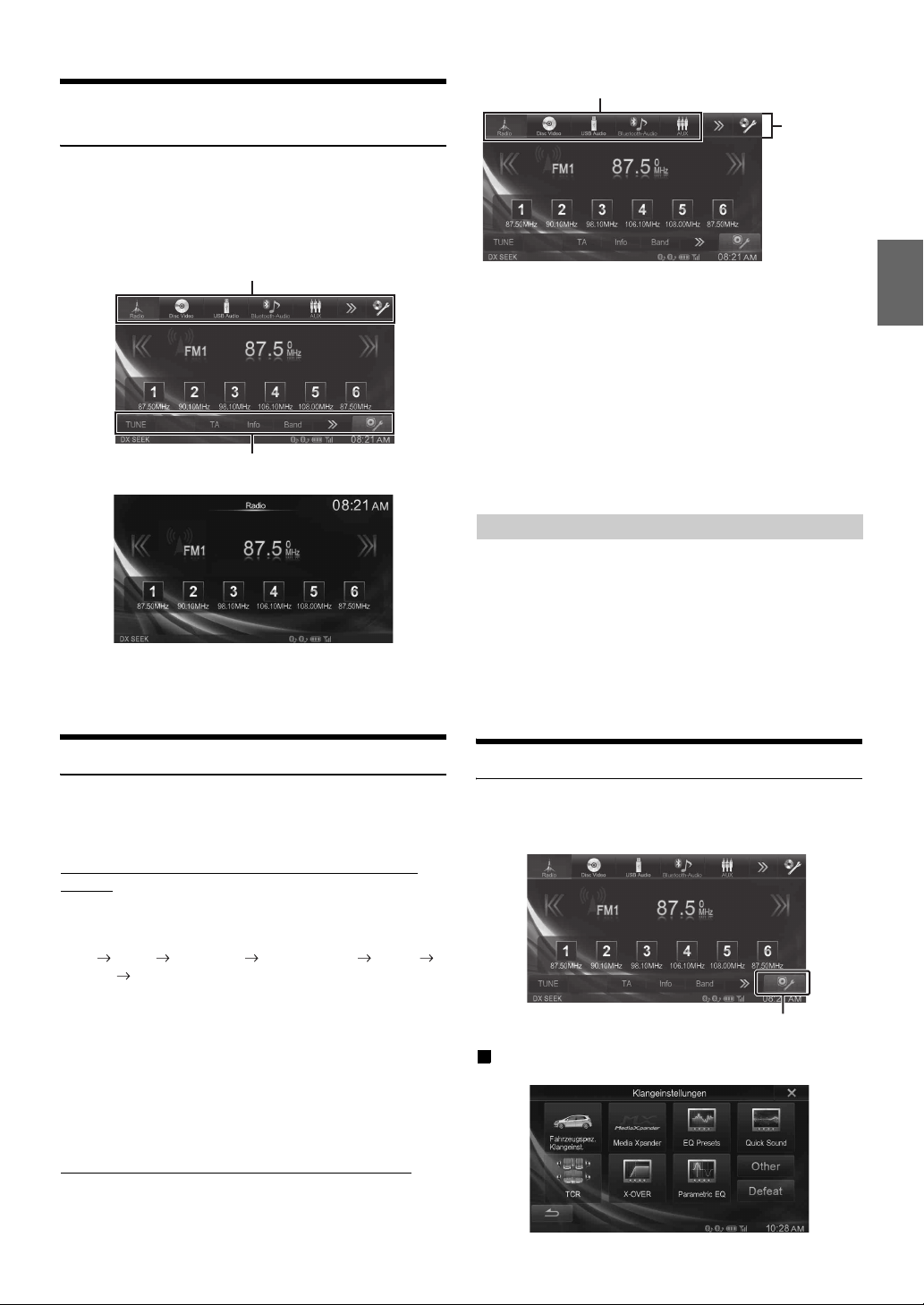
Einstellung zum Ausblenden des Banners oben und unten
Wenn „Oben/Unten Banner Ausblendung“ auf [ON] gesetzt ist, wird
das Banner oben und unten auf dem Audio/VisuellWiedergabebildschirm nach 5 Sekunden ausgeblendet, wenn keine
Funktion ausgeführt wird. Wenn Sie die Tasten wieder einblenden
wollen, berühren Sie die Mitte des Bildschirms.
Signalquellentaste
Banner
oben
Banner oben
Banner unten
• Einzelheiten dazu, wie Sie Oben/Unten Banner Ausblendung
einstellen, finden Sie unter „Einstellen der Banner-Anzeige oben und
unten“ (Seite 30).
Umschalten der Signalquelle
Wenn die gewünschte Signalquellentaste nicht angezeigt wird, berühren
Sie [<<] [>>].
1
Radio / Disc*
Benachrichtigungsliste*
1
*
Wenn keine Disc eingelegt bzw. kein USB-Speicher/iPod
angeschlossen ist, steht diese Option nicht zur Verfügung.
2
*
Wenn AUX In auf „iPod Video“ gesetzt ist, steht diese Option nicht
zur Verfügung.
3
*
Wenn der Sekundärquellenname auf „Off“ gesetzt ist, steht diese
Option nicht zur Verfügung.
4
*
Wenn die TuneIt App nicht gestartet wird, steht diese Option nicht zur
Verfügung.
5
*
Wenn „Kameraauswahl“ auf „Off“ gesetzt ist, steht diese Option
nicht zur Verfügung.
/ USB/iPod*1 / Bluetooth-Audio / AUX*2 / AUX-2*3 /
4
/ Kamera*5 / Bildschirmausschaltfunktion
Bildschirmausschaltfunktion
Dieser Modus ist nützlich, wenn beispielsweise das Display des Geräts
bei Nacht zu hell erscheint.
Zum Beenden des Bildschirmausschaltmodus berühren Sie den Bildschirm.
• Der Bildschirmausschaltmodus wird beendet, wenn das Gerät oder
der Motor (ACC) ausgeschaltet wird.
• Wenn der Schalthebel in den Rückwärtsgang (R) gestellt wird und
eine Rückfahrkamera angeschlossen ist, wird das Bild der
Rückfahrkamera angezeigt.
• Wenn eine Verbindung zu einem BLUETOOTH Gerät besteht und ein
Anruf eingeht, wird der Bildschirm für eingehenden Anruf angezeigt.
Hinweis zur Taste Klangeinstellungen
Drücken Sie während der Audio-/Videowiedergabe die Tas te
SOURCE/SOUND oder berühren Sie eine Signalquellentaste im
Banner oben, um zur gewünschten Signalquelle zu wechseln.
Umschalten der Signalquelle mit der Taste SOURCE/
SOUND
Drücken Sie während der Audio-/Videowiedergabe mehrmals die Ta st e
SOURCE/SOUND, um zur gewünschten Signalquelle zu wechseln.
Radio Disc*
AUX-2*
1
*
Wenn keine Disc eingelegt bzw. kein USB-Speicher/iPod
angeschlossen ist, steht diese Option nicht zur Verfügung.
2
Wenn AUX In auf „iPod Video“ gesetzt ist, steht diese Option nicht
*
zur Verfügung.
3
Wenn der Sekundärquellenname auf „Off“ gesetzt ist, steht diese
*
Option nicht zur Verfügung.
• Benachrichtigungsliste/Kamera/Bildschirmausschaltfunktion sind
nicht verfügbar.
1
USB/iPod*1 Bluetooth-Audio AUX*2
3
Radio…
Umschalten der Signalquelle über das Banner oben
Berühren Sie eine Signalquellentaste im Banner oben auf dem Audio/
Visuell-Wiedergabebildschirm und wählen Sie so die gewünschte
Signalquelle aus.
Berühren Sie das Symbol [Klangeinstellungen] auf dem Bildschirm,
um den Bildschirm zum Sound Menu-Bildschirm umzuschalten.
Informationen dazu finden Sie in „Klangeinstellungen“ (Seite 33).
Symbol [Klangeinstellungen]
Klangeinstellungen Bildschirm
15-DE

Bedienung über den Touchscreen
Über das Anzeigedisplay
Sie können das System über die berührungsempfindlichen
Schaltflächen auf dem Bildschirm bedienen.
• Um den Bildschirm nicht zu beschädigen, sollten Sie diese
Schaltflächen nur leicht mit dem Fingerballen berühren.
• Wenn Sie eine Taste antippen und das Gerät nicht reagiert, heben Sie
den Finger vom Display ab und versuchen Sie es noch einmal.
• Schaltflächen, die keine Funktion haben, erscheinen ausgegraut.
Häufig benutzte Schaltflächen
[]:Rückkehr zum vorherigen Bildschirm. Je nach
Funktion kann mit dieser Taste der TouchscreenBedienvorgang abgebrochen werden.
[]:Schließt das Fenster.
Auswahl eines Punkts aus einer Liste
Führen Sie Folgendes aus, um durch eine Liste zu blättern.
Berühren Sie den Bildschirm und fahren Sie mit dem
Finger nach oben und unten.
Der Bildschirm folgt der Bewegung Ihres Fingers.
Sie können auch [] und [] berühren.
Der Anzeigebalken unten auf dem Bildschirm zeigt verschiedene
Informationen an, z. B. die aktuelle Uhrzeit.
Die Anzeige hängt von der Signalquelle ab. Einzelheiten
dazu sehen Sie im Anzeigebeispiel zur jeweiligen
Signalquelle.
Leuchtet, wenn ein BLUETOOTH-kompatibles Gerät
verbunden ist.
: BLUETOOTH-Verbindung mit einem Audiogerät
: BLUETOOTH-Verbindung zu einem Telefon mit
Freisprecheinrichtung.
Blinkt, während die Verbindung hergestellt wird. Zeigt nicht
an, wenn die Verbindung auf OFF steht.
Zeigt den Akkupegel des verbundenen BLUETOOTH
Geräts an.
Akkupegel Akku leer Stufe 1 Stufe 2 Stufe 3
Symbol
Je nach dem verbundenen BLUETOOTH Gerät erscheint
diese Anzeige unter Umständen nicht.
Zeigt die Signalstärke des verbundenen BLUETOOTHkompatiblen Geräts an.
Wird angezeigt, wenn die BLUETOOTH-Einstellung auf ON
steht.
0123Kein Dienst
• Nehmen Sie nach dem Berühren des Bildschirms Ihren Finger weg,
bevor Sie das Symbol ziehen und der Punkt wird ausgewählt.
16-DE
Die Uhrenanzeige
Sie können zwischen der 12-Stunden-Anzeige und der
24-Stunden-Anzeige umschalten.
Details zum Einstellen der Uhrenanzeige finden Sie unter
„Zeit-Einstellung“ (Seite 29).

Radio
Anzeigebeispiel für den Radio-Hauptbildschirm
Frequenzbandanzeige
Frequenzanzeige
Stationstaste
SEEK-Modus
Rundfunkempfang
1
Berühren Sie [Radio] im Banner oben.
Das Radio ist nun aktiviert, und die Radio-Funktionsanzeige
erscheint auf dem Display.
2
Berühren Sie [Band] im Banner unten, um das
gewünschte Frequenzband auszuwählen.
Bei jedem Berühren wechselt das Frequenzband
folgendermaßen:
FM1 FM2 FM3 MW LW FM1
3
Berühren Sie [TUNE], um den Einstellmodus
auszuwählen.
DX SEEK Local SEEK MANUAL PTY SEEK*
Manuelles Speichern von Sendern
1
Stellen Sie den Sender, den Sie abrufbereit
speichern möchten, manuell oder per
Sendersuchlauf ein.
2
Halten Sie eine der Speichertasten mindestens
2 Sekunden lang gedrückt.
Der eingestellte Sender wird abgespeichert.
3
Wiederholen Sie den Vorgang, um bis zu 5 weitere
Sender dieses Wellenbereichs zu speichern.
Zum Speichern von Sendern anderer Frequenzbänder
wählen Sie einfach das betreffende Frequenzband und
wiederholen den Vorgang dann.
Sie können insgesamt 30 Festsender speichern
(6 Sender pro Frequenzband: FM1, FM2, FM3, MW oder
LW).
• Wenn die betätigte Speichertaste bereits mit einem Festsender belegt
ist, wird dieser gelöscht und durch den neuen Sender ersetzt.
Automatisches Speichern von Sendern
Der Tuner kann auch automatisch nach Sendern suchen und die 6
stärksten Sender im aktuellen Wellenbereich in absteigender
Frequenzstärke abspeichern.
Berühren Sie nach der Auswahl des gewünschten
Frequenzbands [A.Memo] im Banner unten.
Der Tuner sucht nun automatisch nach Sendern und speichert
die 6 stärksten Sender unter den Speichertasten in absteigender
Frequenzstärke ab.
Nach der automatischen Speicherung wird der Sender auf der
Speichertaste 1 ausgewählt.
• Wenn keine speicherbaren Sender gefunden werden, stellt der Tuner
wieder den Sender ein, den Sie vor der automatischen
Senderspeicherung empfangen haben.
• Sie können diesen Vorgang durch Berühren von [A.Memo] während
der automatischen Sendersuche abbrechen. Durch das Abbrechen
werden die zuvor gespeicherten Sender wiederhergestellt.
* Einzelheiten dazu finden Sie unter „PTY-Funktion (Abstimmung
nach Programmtyp)“ (Seite 19).
• Für die automatische Abstimmung können Sie die zwei Modi
DX und Local wählen.
- DX-Modus (Entfernung);
Der Suchlauf spricht auf sowohl starke als auch schwache
Sender an.
- Local-Modus;
Nur Sender mit starkem Signal werden empfangen.
Die Anfangseinstellung ist DX.
4
Berühren Sie [], [], [] oder [], um eine höhere
bzw. niedrigere Empfangsfrequenz einzustellen.
Halten Sie im manuellen Modus die Taste gedrückt, um die
Frequenz kontinuierlich zu verändern.
Abrufen von Festsendern
Sie können die Festsender jedes Frequenzbands über die Speichertasten
abrufen.
1
Berühren Sie [Band] im Banner unten so oft, bis das
gewünschte Frequenzband angezeigt wird.
2
Berühren Sie eine der Speichertasten, der ein
Festsender zugeordnet ist.
Der betreffende Festsender wird empfangen.
• Mit jedem Tastendruck auf , können Sie auch die
Frequenz wechseln, die auf den Speichertasten (1 bis 6) registriert
ist.
17-DE

RDS
Anzeigebeispiel für RDS-Informationen
Berühren Sie
[<<], [>>]
Zeigt den Radiotext an (wenn ein Radiosender
Textmeldungen überträgt)
RDS-Anzeige
Ein- und Ausschalten der AF-Funktion (Alternativfrequenzen)
RDS (Radio Data System) ist ein Rundfunk-Informationssystem, das
sich des 57-kHz-Zwischenträgers gewöhnlicher FM-Programme
bedient. RDS ermöglicht den Empfang verschiedener Informationen
wie Verkehrsfunkdurchsagen und Senderkennungen sowie den
automatischen Wechsel zu stärker einfallenden Alternativfrequenzen,
die dasselbe Programm ausstrahlen.
1
Berühren Sie [Radio] im Banner oben.
Das Radio ist nun aktiviert, und die Radio-Funktionsanzeige
erscheint auf dem Display.
2
Tippen Sie [AF] im Banner unten an, um die AFFunktion (Alternativfrequenzen) zu aktivieren (ON)
bzw. zu deaktivieren (OFF).
Im Modus AF ON leuchtet die „AF“-Anzeige.
Wenn [AF] nicht angezeigt wird, berühren Sie [<<] im
Banner unten, um [AF] anzuzeigen.
• Der RDS-Modus wird in den Frequenzbändern MW und LW nicht
angezeigt.
• Wenn AF aktiviert ist, stellt das Gerät automatisch einen starken
Sender aus dem AF-Verzeichnis ein.
• Schalten Sie die Funktion aus (AF OFF), wenn eine automatische
Neuabstimmung nicht erforderlich ist.
Tipps
• Wenn das Gerät das PTY31-Signal (Notfalldurchsage) empfängt,
zeigt das Gerät „Alarm“ an, sofern die PTY31-Funktion aktiviert ist.
Informationen zum Betrieb finden Sie unter „PTY31-Einstellung
(Notfalldurchsagen)“ (Seite 43).
• Die digitalen RDS-Daten enthalten die folgenden Informationen:
PI Programmkennung
PS Programmdienstname
AF Verzeichnis der Alternativfrequenzen
TP Verkehrsfunkprogramm
TA Verkehrsdurchsage
PTY Programmtyp
EON Enhanced Other Networks (Einblendung anderer Sender)
• Informationen zu den Themen „Einstellung von PI Suche“,
„Empfang von RDS Regional (lokal)“, „Umschalten der
Anzeigesprache für PTY (Programmtyp)“ und „PTY31-Einstellung
(Notfalldurchsagen)“ finden Sie auf Seite 43.
Empfangen von Verkehrsnachrichten
Berühren Sie [TA] im Banner unten, um den
Verkehrsdurchsage-Modus einzuschalten.
Die TA-Anzeige leuchtet auf.
Wenn ein Verkehrsfunksender eingestellt ist, leuchtet die TPAnzeige.
Ausgestrahlte Verkehrsfunkdurchsagen werden automatisch
empfangen und wiedergegeben. Solange keine
Verkehrsnachrichten gesendet werden, verbleibt das Gerät im
Bereitschaftszustand.
Wenn eine Verkehrsdurchsage beginnt, empfängt das Gerät
diese automatisch und „T.Info“ wird auf dem Display angezeigt.
Nach der Durchsage schaltet das Gerät wieder in den StandbyModus.
• Wenn das Verkehrsfunk-Empfangssignal unter einen bestimmten Wert
absinkt, bleibt das Gerät noch 1 Minute lang im Empfangsmodus.
Wenn das Signal länger als 70 Sekunden unter einem bestimmten
Wert bleibt, blinkt „TA“ in der Anzeige.
• Wenn Sie die aktuellen Verkehrsinformationen nicht hören wollen,
berühren Sie [TA], um diese Durchsage auszulassen.
Der T.Info-Modus bleibt eingeschaltet, damit die nächste
Verkehrsfunk-Durchsage wieder empfangen wird.
• Wenn die Lautstärke während des Empfangs einer Verkehrsnachricht
geändert wird, speichert das Gerät die neue Lautstärkeeinstellung.
Die nächste Verkehrsfunk-Durchsage wird danach automatisch mit
der gespeicherten Lautstärke wiedergegeben.
• Wenn der Verkehrsdurchsage-Modus aktiviert ist, schaltet das Gerät
automatisch auf Radioempfang (auch wenn Sie eine andere Quelle
auswählen) und empfängt die Verkehrsdurchsagen. Nach Ende der
Verkehrsmeldung schaltet das Gerät wieder auf die zuvor
ausgewählte Quelle.
18-DE

Manueller Empfang von Verkehrsnachrichten
1
Berühren Sie [TA] im Banner unten, um den
Verkehrsdurchsage-Modus einzuschalten.
Die TA-Anzeige leuchtet auf.
2
Tippen Sie [] oder [] an.
Sucht den Sender, der Verkehrsinformationen sendet.
• Sie können die Verkehrsinformationen im Modus DX-Suche oder
Lokale Suche suchen.
PTY-Funktion (Abstimmung nach Programmtyp)
1
Berühren Sie [PTY] im Banner unten.
Der Bildschirm mit der PTY-Auswahlliste wird angezeigt.
2
Berühren Sie den ausgewählten Programmtyp, um
die Suche nach einem Sender dieses Typs zu
starten.
Wenn kein PTY-Sender gefunden wird, erscheint „No PTY.“
in der Anzeige.
3
Zum Auswählen des nächsten Senders im PTYModus berühren Sie [], [].
Nachrichtenpriorität
Diese Funktion räumt dem Nachrichten-Programm Priorität ein. Wenn
das Nachrichten-Programm sendet, wird das aktuell eingestellte
Programm unterbrochen.
Berühren Sie [NEWS] im Banner unten, um den Modus
PRIORITY NEWS zu aktivieren.
Die „NEWS“-Anzeige erscheint. Zum Deaktivieren der
Nachrichtenpriorität-Funktion berühren Sie [News] ein weiteres
Mal. Das vorherige Programm ist nun wieder zu hören.
Anzeigen von Radio-Textinformation
Bei diesem Gerät können Textinformationen von einem Radiosender
angezeigt werden.
1
Stellen Sie einen Sender ein, der Textinformation
ausstrahlt.
2
Berühren Sie im FM-Radiomodus [Info] im Banner
unten mehrmals, um zur gewünschten Anzeige zu
wechseln.
Senderinfo-Modus (PS/PTY/Frequenz/Songname)
Songinfo-Modus (PS/Songname/Interpretenname/Albumname)
Radiotextmodus (Radiotext)
19-DE

CD/MP3/WMA/AAC
• Die Wiedergabezeit wird möglicherweise nicht korrekt angezeigt,
wenn eine Datei mit VBR-Aufzeichnung (Variable Bit Rate)
wiedergegeben wird.
Anzeigebeispiel für den MP3/WMA/AAC-Hauptbildschirm
Songtitel
Name des Künstlers
Albumtitel
Nr. Des aktuellen Songs/Anzahl aller Songs
Wiedergabedauer
• Wenn kein CD-Text vorhanden ist, erscheint die Meldung „No Text“.
Wiedergabe
1
Berühren Sie [Disc] im Banner oben.
Der Bildschirm des Disc-Modus erscheint.
Wenn eine Disc mit der Beschriftung nach oben in das
Disc-Fach dieses Geräts eingelegt wird, startet das Gerät
unmittelbar die Wiedergabe der Disc.
2
Tippen Sie [] oder [] an, um das gewünschte
Stück (bzw. die gewünschte Datei) auszuwählen.
Rückkehr zum Anfang des gegenwärtigen Stücks (bzw. der
aktuellen Datei):
Tippen Sie [] an.
Schneller Rücklauf:
Halten Sie [] gedrückt.
Sprung zum Anfang des nächsten Stücks (bzw. der nächsten Datei):
Tippen Sie [] an.
Schneller Vorlauf:
Halten Sie [] gedrückt.
• Die Tasten , bieten dieselben Funktionen wie oben
erläutert.
Repeatfunktion
Berühren Sie [], um die Wiederholungswiedergabe zu
starten.
Die Titel (Dateien) werden wiederholt abgespielt.
Der Repeat-Modus wechselt mit jedem Antippen der Taste.
CD:
Wiederholen (OFF) Wiederholen
MP3/WMA/AAC:
Wiederholen Wiederholung
eines Ordners*
* Es werden nur die Dateien eines Ordners wiederholt wiedergegeben.
• Wenn der Repeat-Wiedergabemodus während der M.I.X.-Wiedergabe
aktiviert wird, wird der M.I.X.-Modus abgebrochen.
(OFF) Wiederholen
M.I.X. (zufällige Wiedergabereihenfolge)
Berühren Sie während der Wiedergabe
Die Stücke (Dateien) der Disc werden in willkürlicher
Reihenfolge abgespielt.
Der M.I.X.-Modus wechselt mit jedem Berühren von [].
CD:
M.I.X. (OFF) M.I.X.
MP3/WMA/AAC:
M.I.X. eines Ordners * (OFF) M.I.X. eines Ordners *
* Es werden nur die Dateien eines Ordners in zufälliger Reihenfolge
wiedergegeben.
• Wenn der M.I.X.-Modus während der Repeat-Wiedergabe aktiviert
wird, wird der Repeat-Wiedergabemodus abgebrochen.
• Wenn Sie ein Stück auswählen, indem Sie den Suchmodus benutzen,
wird der M.I.X.-Wiedergabemodus abgebrochen.
[]
im Banner unten.
3
Zum Anhalten der Wiedergabe tippen Sie [ / ] an.
[ ] wird in der Mitte des Bildschirms angezeigt.
Berühren Sie [ / ] erneut oder berühren Sie [ ] in der
Mitte des Bildschirms, um die Wiedergabe zu starten.
• Das IVE-W585BT kann auf CD oder DVD gespeicherte MP3/WMA/
AAC-Dateien wiedergeben. Nutzen Sie ein Format, das dieses Gerät
verarbeiten kann.
Weitere Informationen zum Abspielen oder Speichern von MP3/
WMA/AAC-Dateien finden Sie auf Seiten 21 und 22, bevor Sie das
Gerät benutzen.
• Eine Datei, die durch den DRM (Digital Rights Management)-
Kopierschutz geschützt ist, kann nicht mit diesem Gerät
wiedergegeben werden.
• Wenn eine Disc sowohl Audiodaten als auch MP3/WMA/AAC-Daten
enthält, gibt dieses Gerät nur die Audiodaten wieder.
• Beim Abspielen von CD-Audiodaten zeigt die Titelanzeige die auf der
Disc aufgezeichneten Stücknummern an.
• Bei der Wiedergabe von MP3/WMA/AAC-Discs mit vielen Dateien und
Ordnern kann es etwas länger dauern, bis die Wiedergabe gestartet wird.
20-DE
M.I.X. ALL (Shuffle Songs) (für MP3/WMA/AAC)
Alle Dateien auf der Disc werden in zufälliger Reihenfolge wiedergegeben.
1
Berühren Sie während der Wiedergabe
[ (Suchen)] im Banner unten.
2
Berühren Sie [Shuffle Songs].
Die Anzeige leuchtet auf und die Songs in einem
Ordner werden in zufälliger Reihenfolge wiedergegeben.
Wenn alle Songs im Zielordner wiedergegeben wurden,
werden die Songs im nächsten Ordner wiedergegeben.
Zum Abbrechen der M.I.X.-Wiedergabe tippen Sie [] an.

Auswählen von Ordnern (für MP3/WMA/ AAC-Betrieb)
Erläuterungen zu MP3/WMA/AAC
Berühren Sie [] oder [] im Banner unten, um
den Ordner auszuwählen.
Suchen nach CD-Text
1
Berühren Sie während der Wiedergabe
[ (Suchen)] im Banner unten.
Der CD-Textsuche-Bildschirm erscheint.
2
Berühren Sie den ausgewählten Titel.
Das ausgewählte Stück wird wiedergegeben.
• Details zum durch die Liste Blättern finden Sie auf „Auswahl eines
Punkts aus einer Liste“ (Seite 16).
Suche nach Datei-/Ordnername (bei MP3/WMA/AAC-Wiedergabe)
1
Berühren Sie während der Wiedergabe
[ (Suchen)] im Banner unten.
Die Liste der Ordnernamen erscheint.
Ordnernamensuchmodus
2
Berühren Sie im gewünschten Ordner [].
Die erste Datei in dem gewählten Ordner wird
wiedergegeben.
Dateinamensuchmodus
2
Berühren Sie den gewünschten Ordnernamen.
Der Dateiname des ausgewählten Ordners wird angezeigt.
3
Berühren Sie den gewünschten Dateinamen.
Die ausgewählte Datei wird wiedergegeben.
• Tippen Sie [] an, um wieder zur vorhergehenden Rangordnung
zu gelangen.
• Details zum durch die Liste Blättern finden Sie auf „Auswahl eines
Punkts aus einer Liste“ (Seite 16).
• Wenn Sie einen Ordner mit der Ordnernamensuche ausgewählt
haben, berühren Sie [] auf dem Hauptbildschirm, um den
Ordnersuchbildschirm aufzurufen.
• Wenn Sie eine Datei mit der Dateinamensuche ausgewählt haben,
berühren Sie [] auf dem Hauptbildschirm, um den
Dateisuchbildschirm aufzurufen.
VORSICHT
Außer für den privaten Gebrauch ist die Vervielfältigung von
Audiodaten (einschließlich MP3/WMA/AAC-Daten) bzw. der
Vertrieb, das Übertragen oder Kopieren solcher Daten,
unabhängig davon, ob kostenlos oder gegen eine Gebühr, ohne
Genehmigung des Urheberrechtsinhabers durch die
Bestimmungen des Urheberrechts und internationaler Verträge
untersagt.
Was ist MP3?
MP3, die Abkürzung für „MPEG Audio Layer 3“, ist ein von der
ISO, der International Standardisation Organisation, und der
MPEG, einer Gemeinschaftsinstitution der IEC, definierter
Komprimierungsstandard.
MP3-Dateien enthalten komprimierte Audiodaten. Mit der MP3Codierung lassen sich sehr hohe Komprimierungsraten erzielen
und Musikdateien auf bis zu einem Zehntel ihrer ursprünglichen
Größe reduzieren. Trotzdem entspricht die Tonqualität solcher
Dateien beinahe der von CDs. Beim MP3-Format werden die
hohen Komprimierungsraten durch die Unterdrückung von
Tönen erzielt, die für das menschliche Ohr ohnehin nicht hörbar
sind oder durch andere Töne verdeckt werden.
Was ist AAC?
AAC ist die Abkürzung für „Advanced Audio Coding“ und ist ein
allgemeines Format der Audiokomprimierung, das von MPEG2
oder MPEG4 verwendet wird.
Was ist WMA?
WMA-Daten („Windows Media™ Audio“) sind komprimierte
Audiodaten.
WMA ist ähnlich wie MP3.
Verfahren zum Erstellen von MP3/WMA/AAC-Dateien
Audiodaten werden mit einer Software mit MP3/WMA/AACCodecs komprimiert. Einzelheiten zum Erstellen von MP3/WMA/
AAC-Dateien finden Sie in der Bedienungsanleitung zur
jeweiligen Software.
MP3/WMA/AAC-Dateien, die Sie mit diesem Gerät wiedergeben
können, weisen die folgenden Dateierweiterungen auf.
MP3: „mp3“
WMA: „wma“ (ver. 7.x, 8.x, 9.x werden unterstützt)
AAC: „m4a“
Die folgenden WMA-Dateien werden nicht unterstützt: Windows
Media Audio Professional, Windows Media Audio 9 Voice und
Windows Media Audio 9 Pro Lossless (nur Discs).
Es gibt viele unterschiedliche Versionen des AAC-Formats.
Überprüfen Sie, dass die Software, die verwendet wird, den
zulässigen Formaten, die oben aufgeführt werden, entspricht.
Es ist möglich, dass das Format möglicherweise nicht
wiedergegeben werden kann, obwohl die Erweiterung gültig ist.
Die Wiedergabe von durch iTunes codierten AAC-Dateien wird
unterstützt.
21-DE
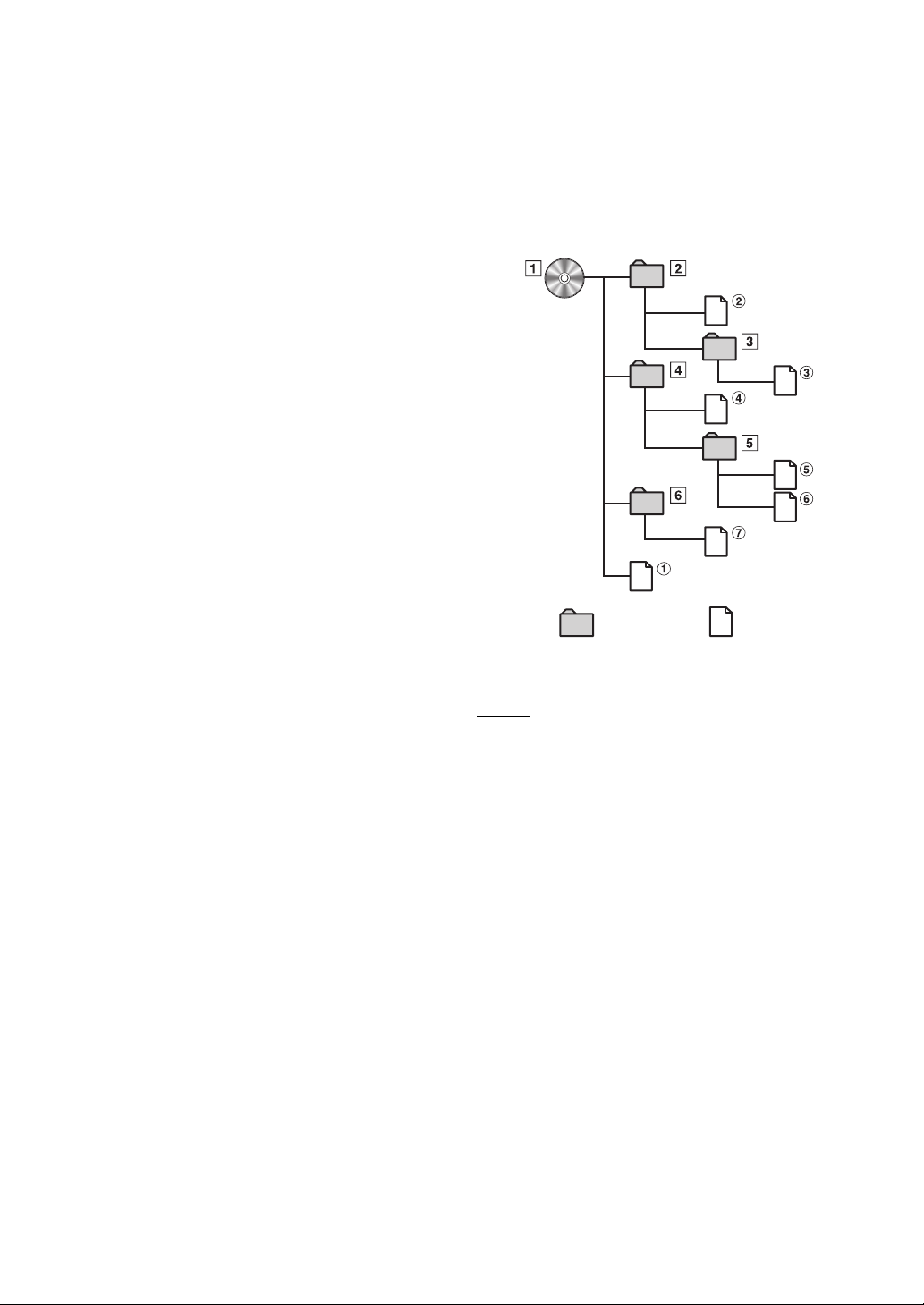
Unterstützte Wiedergabeabtastraten und Bitraten
MP3
Abtastraten: 8 kHz - 48 kHz (Disc/USB)
Bitraten: 8 kbps - 320 kbps (Disc/USB)
WMA
Abtastraten: 32 kHz - 48 kHz (Disc)
Bitraten: 64 kbps - 256 kbps (Disc)
AAC
Abtastraten: 16 kHz - 96 kHz (Disc)
Bitraten: 32 kbps - 384 kbps (Disc)
Die Wiedergabe erfolgt bei manchen Abtastraten
möglicherweise nicht korrekt.
ID3-Tags/WMA-Tags
Dieses Gerät unterstützt ID3-Tags v1.0, v1.1, v2.2, v2.3, v2.4
und WMA-Tags Ver. 1.x. Wenn Tag-Daten in einer MP3/WMA/
AAC-Datei enthalten sind, können mit diesem Gerät die in den
ID3-Tag-/WMA-Tag-Daten enthaltenen Namen von Titeln
(Stücktitel), Interpreten und Alben (max. 64 Zeichen) angezeigt
werden.
Die Zeichenanzahl ist möglicherweise beschränkt, und
abhängig von der Tag-Information werden Zeichen
möglicherweise nicht korrekt angezeigt.
Wiedergabe von MP3/WMA/AAC
Zunächst werden MP3/WMA/AAC-Dateien vorbereitet und dann
mit einer CD-R-Schreibsoftware und einem USB-Speichergerät
auf eine CD-R, CD-RW (DVD-R/DVD-RW/DVD+R/DVD+RW)
geschrieben.
• Maximale Anzahl abspielbarer Dateien/Ordner
Disc: 2.000 Dateien/200 Ordner (einschließlich Stammordner/
DivX
USB-Speicher: 10.000 Dateien/Ordner (einschließlich
Stammordner/DivX
Es erfolgt eventuell keine Wiedergabe, wenn eine Disc die
obigen Beschränkungen überschreitet.
Wenn ein Datei-/Ordnername lang ist, kann die maximal
mögliche Anzahl Dateien geringer sein.
• Es werden sowohl Audio- wie Videodateien gezählt, wenn ihr
Format auf diesem Gerät abspielbar ist.
Unterstützte Datenträger
Mit diesem Gerät können Sie CD-ROMs, CD-Rs, CD-RWs,
DVD-Rs, DVD-RWs, DVD+Rs, DVD+RWs und
USB-Speicherinhalte abspielen.
Unterstützte Dateisysteme
Dieses Gerät unterstützt Discs, die gemäß ISO9660, Stufe 1
oder 2, UDF1.02 und UDF1.02 (ISO Bridge) formatiert wurden.
Im ISO9660-Standard gelten einige Einschränkungen.
Die Verschachtelungstiefe von Ordnern darf einschließlich des
Stammverzeichnisses höchstens 8 betragen. Die Anzahl der
Zeichen für einen Ordner-/Dateinamen ist beschränkt.
Für Ordner-/Dateinamen sind die Buchstaben A-Z
(Großbuchstaben), die Ziffern 0-9 und „_“ (Unterstrich) zulässig.
Mit diesem Gerät können auch Discs im Standard Joliet, Romeo
usw. sowie anderen Standards abgespielt werden, sofern diese
der ISO9660 entsprechen. Manchmal werden jedoch die
Dateinamen, die Ordnernamen usw. nicht korrekt angezeigt.
Unterstützte Formate
Dieses Gerät unterstützt CD-ROM Mode1, CD-ROM XA Mode2
(Form1&2), Mixed-Mode-CDs und Multi-Session-CDs.
CDs, die mit der Option Track At Once (track- bzw. spurweise
Aufzeichnung) oder dem Paketschreibverfahren beschrieben
wurden, können mit diesem Gerät nicht korrekt wiedergegeben
werden.
8 kHz - 48 kHz (USB)
5 kbps - 384 kbps (USB)
8 kHz - 48 kHz (USB)
48 kbps - 238 kbps (USB)
®
-Datei)
®
-Datei)
Reihenfolge der Dateien
Dateien werden in der Reihenfolge wiedergegeben, in der sie
von der Software auf die CD geschrieben wurden. Daher kann
die Wiedergabereihenfolge anders als erwartet ausfallen.
Informationen zur Schreibreihenfolge finden Sie in der
Dokumentation der Software. Die Ordner und Dateien werden in
der unten angegebenen Reihenfolge wiedergegeben. (Die
folgenden Nummern können von den tatsächlich angezeigten
Nummern abweichen.)
Stamm
ordner
Ordner MP3/WMA/AAC-Datei
Glossar
Bitrate
Dies ist die „Ton“-Komprimierungsrate für die Codierung. Je höher
die Bitrate ist, desto höher ist auch die Tonqualität, allerdings sind
bei einer höheren Bitrate auch die Dateien größer.
Abtastrate
Dieser Wert gibt an, wie häufig die Daten pro Sekunde abgetastet
(aufgezeichnet) werden. Musik-CDs verwenden beispielsweise eine
Abtastrate von 44,1 kHz. Der Klang wird also 44.100 Mal in der
Sekunde abgetastet (aufgezeichnet). Je höher die Abtastrate ist, desto
höher ist auch die Tonqualität, allerdings ist bei einer höheren
Abtastrate auch die Datenmenge größer.
Codierung
Das Konvertieren von Musik-CDs, WAVE-Dateien (AIFF) und
anderen Audiodateien in ein bestimmtes
Audiokomprimierungsformat.
Tag
Informationen wie Stücktitel, die Namen von Interpreten und Alben
usw., die in MP3/WMA/AAC-Dateien enthalten sind.
Stammordner
Der Stammordner (auch Stammverzeichnis genannt) befindet sich im
Dateisystem ganz oben. Der Stammordner enthält alle weiteren
Ordner und Dateien. Er wird automatisch für jede gebrannte Disc
erstellt.
22-DE

DVD
Anzeigebeispiel für den DVD-Video-Hauptbildschirm
Berühren Sie [<<], [>>]
®
Anzeigebeispiel für den DivX
Informationsanzeige-1
DVD-Video:
Titelname/Kapitelnummer
®
DivX
:
Titelname/Nummer der aktuellen Datei/Gesamtzahl der
Dateien im aktuellen Ordner
Informationsanzeige-2
DVD-Video:
Audiosignal-Ausgabe/Untertitel/Kamerawinkel
®
DivX
:
Audiosignal-Ausgabe/Untertitel
Wiedergabedauer
Geeignete Disc-Typen werden neben den Überschriften
durch folgende Symbole identifiziert.
Im Handel erhältliche DVD-Video-Discs
(Vertriebsmedium für Spielfilme usw.) oder in
einem Videomodus bespielte DVD-R/DVD-RW,
DVD+Rs/DVD+RWs können verwendet werden.
CD-R-/CD-RW-/DVD-R-/DVD-RW-/DVD+R-/
DVD+RW-Discs, die im DivX
bespielt wurden, können verwendet werden.
-Hauptbildschirm
Berühren Sie [<<], [>>]
®
-Modus
Die DVD-Bedienbildschirmanzeige
Berühren Sie den Bildschirm, wenn der DVD-
Wiedergabebildschirm angezeigt wird.
Der DVD-Bedienbildschirm wird angezeigt.
• Der Bedienbildschirm wechselt 5 Sekunden nach einer Eingabe zum
visuellen Bildschirm im DVD-Modus.
• Wenn Sie versuchen, die DVD-Wiedergabe während der Fahrt
einzuschalten, wird die Warnmeldung „Während der Fahrt nicht
bedienbar“ angezeigt.
• Einige Funktionen können je nach Disc oder Wiedergabebildschirm
nicht ausgeführt werden.
Wiedergabe einer Disc
WARNUNG
Das Betrachten von DVDs/TV/Videos beim Lenken
eines Fahrzeugs ist gefährlich. Der Fahrer könnte
vom Straßenverkehr abgelenkt werden und einen
Unfall verursachen.
Achten Sie auf den vorschriftsmäßigen Einbau des
IVE-W585BT, so dass der Fahrer das DVD-/TV-/
Videobild nur dann sehen kann, wenn das Fahrzeug
steht und die Handbremse angezogen ist.
Wenn das IVE-W585BT nicht korrekt eingebaut wird,
kann der Fahrer während der Fahrt durch das DVD-/
TV-/Videobild abgelenkt werden und einen Unfall
verursachen. Der Fahrer und andere Personen
können dabei schwer verletzt werden.
Vors ich t
• Die Funktionspalette ist nicht bei allen DVDs voll
verfügbar. Welche Funktionen unterstützt werden,
entnehmen Sie der mit der DVD gelieferten
Anleitung.
• Fingerabdrücke auf der Oberfläche von Discs
beeinträchtigen die Wiedergabe. Falls eine Störung
auftritt, entnehmen Sie die Disc und kontrollieren
sie auf eventuelle Verschmutzung. Säubern Sie die
Disc, falls erforderlich.
• Nach einer Unterbrechung der Wiedergabe durch
Ausschalten des Geräts oder mit dem
Zündschlüssel oder Umschalten auf eine andere
Quelle wird diese später an derselben Stelle wieder
fortgesetzt.
• Bei unzulässigen Bedienungen (vom Disc-Typ
abhängig) erscheint das folgende Symbol auf dem
Monitor:
23-DE

• Wiedergabepunkt-Speicherfunktion
Diese Funktion sorgt dafür, dass die Wiedergabe
nach dem Ausschalten des Geräts oder der
Zündung und nach dem Umschalten auf eine
andere Quelle wieder an dem Punkt fortgesetzt
wird, an dem sie unterbrochen wurde.
Berühren Sie [Disc] im Banner oben.
Der Bildschirm des Disc-Modus erscheint.
Oder legen Sie eine DVD mit nach oben weisender Beschriftung
ein. Die Wiedergabe der Disc wird gestartet.
• Bei doppelseitigen DVDs wird die Rückseite nicht automatisch
wiedergegeben.
Entnehmen Sie die Disc und drehen Sie sie um.
• Siehe auch „Disc-Einstellung“ (Seite 41).
• Wenn eine DivX
Schneller Vorlauf/Rücklauf, Wiederholung usw. nicht genutzt werden.
• Eine DivX
werden.
®
-Datei gelesen wird, können die Funktionen
®
-Datei, die größer als 4 GB ist, kann nicht wiedergegeben
2
Wählen Sie durch Antippen von [], [], [] oder
[] die gewünschte Option aus.
• Wenn Sie [] auf dem Bedienfeld berühren, erscheint wieder
der vorherige Bildschirm aus Schritt 1.
• Wenn Sie [Key] berühren, erscheint der
Zifferneingabebildschirm.
Einzelheiten zum Zifferneingabebildschirm finden Sie unter
„Eingeben über den Zifferneingabebildschirm“ (Seite 24).
3
Bestätigen Sie durch Antippen von [Enter] die
ausgewählte Option.
Wenn eine Menüanzeige erscheint
Im DVD-Modus können Menüanzeigen automatisch erscheinen. Folgen
Sie in diesem Fall zum Starten der Wiedergabe den Anweisungen in
diesem Abschnitt.
Direktmenüfunktionen
Tippen Sie das DVD-Menü direkt an.
• Einige Funktionen können je nach Disc nicht ausgeführt
werden.
Menüfunktionen
1
Tippen Sie [Key] an.
Der Menüfunktionsmodus wird angezeigt.
Berühren Sie [] [], um das Ziffernfeld von
links nach rechts oder umgekehrt zu verschieben.
Tippen Sie [Return] an, um zur vorhergehenden Anzeige
zurückzukehren.
Eingeben über den Zifferneingabebildschirm
1
Berühren Sie [10KEY] im Banner unten.
Der Zifferneingabemodus wird angezeigt
Wenn [10KEY] nicht angezeigt wird, berühren Sie [<<] im
Banner unten, um [10KEY] anzuzeigen.
2
Tippen Sie die gewünschte Ziffer an.
Berühren Sie [], um eine eingegebene Ziffer zu löschen.
Berühren Sie [Delete All], um alle eingegebenen Ziffern zu
löschen.
3
Bestätigen Sie Ihre Auswahl durch Antippen von
[Enter] auf dem Zifferneingabebildschirm.
Berühren Sie [], um das Zifferneingabefeld auszublenden.
Anzeigen des Top-Menüs
Wenn eine DVD zwei oder mehr Titel enthält, erscheint das Top-Menü.
Berühren Sie [TOP MENU] im Banner unten.
Das Top-Menü erscheint.
• Sehen Sie auf „Wenn eine Menüanzeige erscheint“ (Seite 24) nach,
wie Sie notwendige Funktionen aufrufen.
24-DE
Anzeigen des Menüs
Wenn eine DVD zwei oder mehr Menüs hat, erscheint zusätzlich zu den
Hauptprogrammen ein Menü der verfügbaren Programme.
Berühren Sie [MENU] im Banner unten.
Die Hauptmenüanzeige erscheint.
• Sehen Sie auf „Wenn eine Menüanzeige erscheint“ (Seite 24) nach,
wie Sie notwendige Funktionen aufrufen.

Stoppen der Wiedergabe (PRE STOP)
Suchlauf zum Anfang von Kapiteln/ Titeln/Dateien
Zum Stoppen der Wiedergabe berühren Sie die Stopptaste. Der aktuelle
Wiedergabepunkt wird gespeichert.
1
Tippen Sie während der Wiedergabe [] an.
Die Anzeige „Pre “ und [ ] werden in der Mitte des
Bildschirms angezeigt.
2
Berühren Sie [/] im PRE STOP-Modus oder
berühren Sie [] in der Mitte des Bildschirms.
Die Wiedergabe wird von dem Punkt ab fortgesetzt, an dem
sie gestoppt wurde.
• Bei manchen Discs kann der Punkt, an dem die Wiedergabe gestoppt
wird, möglicherweise nicht präzise gespeichert werden.
Stoppen der Wiedergabe
Berühren Sie [] während der Wiedergabe mindestens 2
Sekunden lang.
Die Anzeige „ “ und [ ] werden in der Mitte des Bildschirms
angezeigt.
• Die Wiedergabe startet am Anfang, wenn [ /ll] oder [ ] in der
Mitte des Bildschirms berührt wird, während die Wiedergabe
gestoppt ist.
Schneller Vor- und Rücklauf
1
Halten Sie während der Wiedergabe [] (Schneller
Rücklauf) oder [] (Schneller Rücklauf) gedrückt.
Berühren Sie diese Taste länger als 1 Sekunde, um mit
doppelter Geschwindigkeit vor-/zurückzuspulen.
Bei jeder Berührung von [ ]/[ ] während des schnellen
Rück-/Vorlaufs ändert sich die Geschwindigkeit wie folgt:
2x 4x 8x 2x.
• Die Optionen Schneller Vorlauf und Rücklauf stehen bei einer
®
-Datei ohne Index-Informationen nicht zur Verfügung.
DivX
• Die Tasten , bieten dieselben Funktionen wie oben
erläutert.
2
Berühren Sie [/], um zur normalen Wiedergabe
zurückzuschalten.
• Während des schnellen Vorlaufs/Rücklaufs ist kein Ton zu hören.
• Im DVD-Modus kann während des schnellen Vorlaufs/schnellen
Rücklaufs das Menü wieder erscheinen.
• Dieser Vorgang ist bei manchen Discs möglicherweise nicht möglich.
Tippen Sie während der Wiedergabe [] oder [] an.
Bei jedem Antippen der Taste wird um ein(e) Kapitel/Stück/Datei
weitergeschaltet, wonach die Wiedergabe am ausgewählten
Kapitel/Stück oder der ausgewählten Datei wieder einsetzt.
: Zum Starten der Wiedergabe am Anfang des aktuellen
Kapitels, Stücks oder der aktuellen Datei.
: Zum Starten der Wiedergabe am Anfang des nächsten
Kapitels, Stücks oder der nächsten Datei.
• Manche DVDs sind nicht in Kapitel unterteilt.
• Die Tasten , bieten dieselben Funktionen wie oben
erläutert.
Weitere Erläuterungen
„Kapitel“ sind Teile von Spielfilmen oder Musikstücken auf
DVDs.
Standbildwiedergabe (Pause)
1
Berühren Sie während der Wiedergabe [/] im
Banner unten.
2
Berühren Sie [/] oder [] in der Mitte des
Bildschirms, um die Wiedergabe fortzusetzen.
• Im Standbildmodus wird kein Ton wiedergegeben.
• Beim Fortsetzen der Wiedergabe können das Bild und der Ton
kurzzeitig stoppen. Es handelt sich nicht um eine Störung.
Zeitlupe
1
Wenn Sie im Pausemodus [] länger berühren, wird
die Wiedergabe in Zeitlupe mit 1/16 der
Normalgeschwindigkeit eingestellt.
Außerdem schaltet der Player, wenn Sie [] erneut
länger berühren, auf Zeitlupe mit der Hälfte (1/2) der
Normalgeschwindigkeit um.
• Die Taste bietet dieselben Funktionen wie oben erläutert.
2
Berühren Sie [/] im Banner unten, um die
Wiedergabe zu starten.
• Bei Zeitlupe wird kein Ton wiedergegeben.
• 1/2, 1/16 sind ungefähre Geschwindigkeitsangaben. Die tatsächliche
Geschwindigkeit hängt von der jeweiligen Disc ab.
• Es ist nicht möglich, die Zeitlupe rückwärts laufen zu lassen.
25-DE
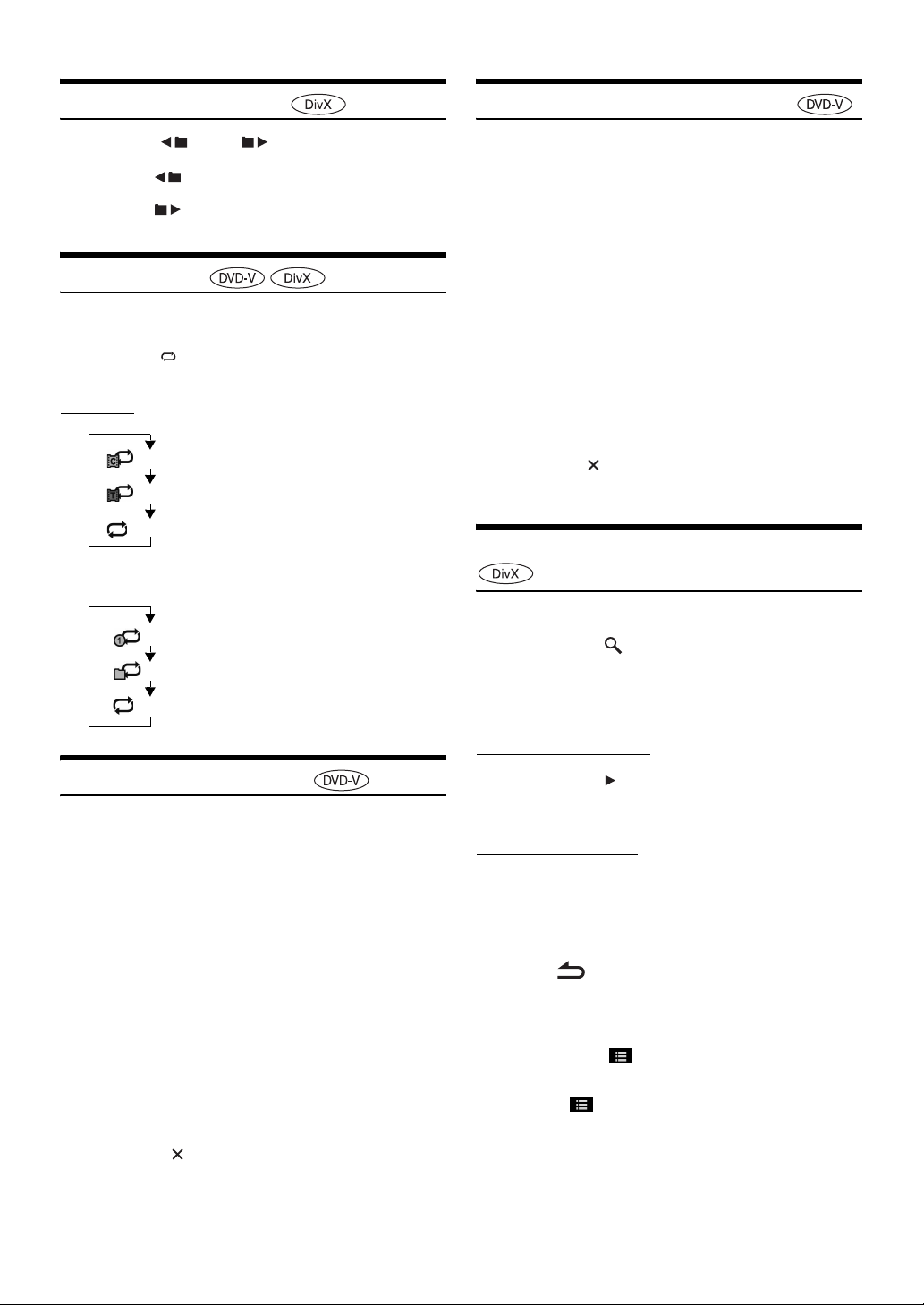
Auswählen von Ordnern
Direktsuche nach Kapitelnummer
Berühren Sie [] oder [] im Banner unten, um
den Ordner auszuwählen.
• Berühren Sie [], um die Wiedergabe ab der ersten Datei des
vorherigen Ordners zu starten.
Berühren Sie [], um die Wiedergabe ab der ersten Datei des
nächsten Ordners zu starten.
Repeatfunktion
Mit dieser Funktion können Sie Titel, Kapitel, Stücke usw. einer Disc
wiederholt abspielen.
Berühren Sie [] im Banner unten.
Der Repeat-Modus wechselt mit jedem Antippen der Taste.
DVD-Video
Das Kapitel wird wiederholt
abgespielt.
Der Titel wird wiederholt abgespielt.
Die Wiedergabe kehrt in den
Normalmodus zurück.
Die Datei wird wiederholt
wiedergegeben.
Der Ordner wird wiederholt
wiedergegeben.
Die Disc wird wiederholt
abgespielt.
DivX
(Kapitel)
(Titel)
(AUS)
®
(Datei)
(Ordner)
(Alles wiederholen)
Mit dieser Funktion können Sie auf einfache Weise zum Anfang eines
Kapitels auf der Disc gelangen. Führen Sie die Funktionen während der
Wiedergabe, während PRE-STOP oder während der Wiedergabepause
aus.
1
Berühren Sie [10Key] im Banner unten.
Der Zifferneingabemodus wird angezeigt.
Wenn [10KEY] nicht angezeigt wird, berühren Sie [<<] im
Banner unten, um [10KEY] anzuzeigen.
2
Geben Sie durch Berührung die Nummer des
Kapitels ein, das Sie abspielen möchten.
Erläuterungen zum Zifferneingabebildschirm finden Sie auf
Seite 24.
3
Bestätigen Sie durch Antippen von [Enter] Ihre
Auswahl.
Die Wiedergabe startet ab dem ausgewählten Kapitel.
4
Tippen Sie [] an.
• Bei einer Disc ohne Kapitel steht diese Funktion nicht zur Verfügung.
Suchen einer gewünschten Videodatei
Sie können eine Videodatei aus der angezeigten Liste auswählen.
1
Berühren Sie [ (Suchen)] im Banner unten.
Der Suchmodus ist aktiviert.
2
Berühren Sie [Video].
Die Anzeige mit der Ordnerliste erscheint.
Ordnernamensuchmodus
Suchen nach Titelnummer
Mit dieser Funktion können Sie anhand der Titel auf der DVD
bestimmte Stellen leicht finden. Rufen Sie die Funktionen auf, wenn die
Wiedergabe gestoppt ist.
1
Berühren Sie [10Key] im Banner unten.
Der Zifferneingabemodus wird angezeigt.
Wenn [10KEY] nicht angezeigt wird, berühren Sie [<<] im
Banner unten, um [10KEY] anzuzeigen.
• Bei DVD-Videos kann das Ziffernfeld auch durch Berührung
des Menübildschirms und anschließendes zweimaliges
Berühren von [Key] aufgerufen werden.
2
Geben Sie den gewünschten Titel ein, indem Sie
seine Nummer berühren.
Erläuterungen zum Zifferneingabebildschirm finden Sie auf
Seite 24.
3
Berühren Sie [Enter].
Die Wiedergabe startet ab der ausgewählten Nummer.
4
Tippen Sie [] an.
• Diese Funktion arbeitet nur bei Discs, auf denen Titelnummern
aufgezeichnet sind.
• Bei gewissen Discs sind manche Funktionen nicht verfügbar.
26-DE
3
Berühren Sie [] im gewünschten Ordner.
Die erste Datei in dem gewählten Ordner wird
wiedergegeben.
Dateinamensuchmodus
3
Berühren Sie den gewünschten Ordnernamen.
Der Dateiname des ausgewählten Ordners wird angezeigt.
4
Berühren Sie den gewünschten Dateinamen.
Die ausgewählte Datei wird wiedergegeben.
• Tippen Sie [] an, um wieder zur vorhergehenden Rangordnung
zu gelangen.
• Details zum durch die Liste Blättern finden Sie auf „Auswahl eines
Punkts aus einer Liste“ (Seite 16).
• Wenn Sie einen Ordner mit der Ordnernamensuche ausgewählt
haben, berühren Sie [] auf dem Hauptbildschirm, um den
Ordnersuchbildschirm aufzurufen.
• Wenn Sie eine Datei mit der Dateinamensuche ausgewählt haben,
berühren Sie [] auf dem Hauptbildschirm, um den
Dateisuchbildschirm aufzurufen.
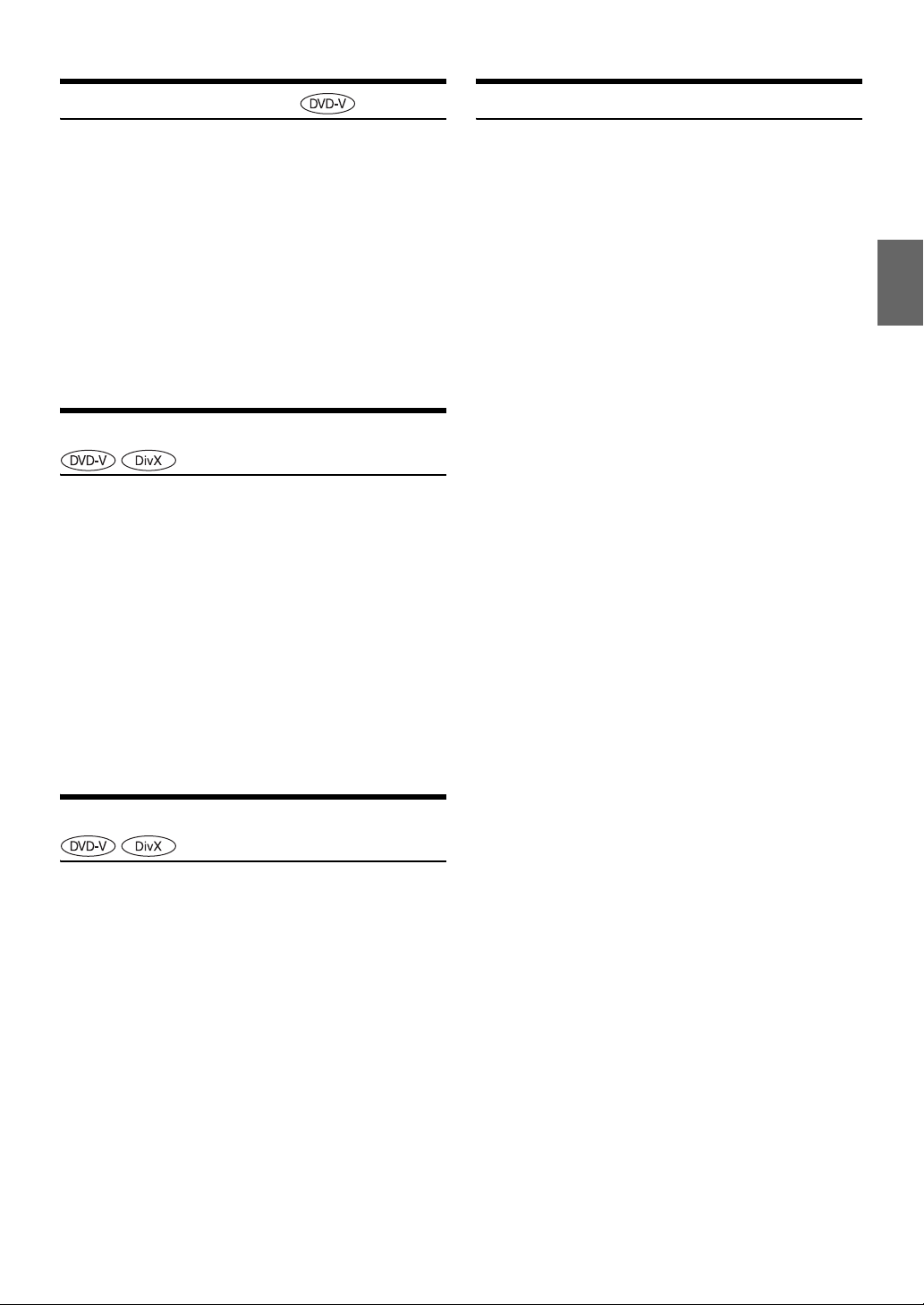
Ändern des Blickwinkels
Informationen zu DivX
®
Bei DVDs, bei denen Szenen mit verschiedenen Aufnahmeperspektiven
gespeichert sind, können Sie während der Wiedergabe den Blickwinkel
ändern.
Berühren Sie [ANGLE] im Banner unten.
Bei jeder Tastenbetätigung wird zum jeweils nächsten
aufgezeichneten Blickwinkel gewechselt.
Wenn [ANGL] nicht angezeigt wird, berühren Sie [<<] oder [>>]
im Banner unten, um [ANGL] anzuzeigen.
• Der Übergang zwischen Blickwinkeln erfolgt unter Umständen mit
Ve rz ö g e r un g .
• Der Blickwinkel ändert sich je nach Disc folgendermaßen:
- Nahtlos: Der Blickwinkel geht sauber in den neuen über.
- Nicht nahtlos: Beim Ändern des Blickwinkels wird
vorübergehend ein Standbild angezeigt.
Umschalten zwischen Tonspuren
DVDs mit Multiplex-Audio oder Audiosprachen ermöglichen das
Umschalten zwischen den Tonspuren während der Wiedergabe.
Berühren Sie [AUDIO] im Banner unten.
Bei jeder Tastenbetätigung wird zur jeweils nächsten
aufgezeichneten Tonspur gewechselt.
Wenn [AUDIO] nicht angezeigt wird, berühren Sie [<<] oder
[>>] im Banner unten, um [AUDIO] anzuzeigen.
• Die zuvor gewählte Tonspur wird beim Einschalten des Geräts bzw.
Einlegen einer anderen Disc wieder vorgegeben. Wenn die
betreffende Tonspur auf der Disc nicht vorhanden ist, wird die
Standardsprache der Disc vorgegeben.
• Die Auswahl der Tonspur ist nicht bei allen Discs während der
Wiedergabe möglich. Bei solchen Discs müssen Sie die Tonspur über
das DVD-Menü auswählen.
• Beim Umschalten der Tonspur wird die neue Spur unter Umständen
erst nach einer gewissen Verzögerung wiedergegeben.
Ändern der Untertitel (Untertitelsprache)
DivX® ist ein Codec-Programm (Software) zur Komprimierung von
bewegten Bildern. Bei der Komprimierung wird die Bildqualität unter
Verwendung einer äußerst hohen Komprimierungsrate und
Geschwindigkeit beibehalten.
• Offizielles DivX
INFORMATIONEN ZU DIVX VIDEO: DivX
einer Tochtergesellschaft der Rovi Corporation, entwickeltes
digitales Videoformat. Dies ist ein offizielles DivX Certified
Gerät zur Wiedergabe von DivX-Video. Weitere Informationen
und Software-Tools zur Konvertierung Ihrer Dateien in DivXVideos finden Sie unter divx.com.
INFORMATIONEN ZU DIVX VIDEO-ON-DEMAND: Dieses DivX
Certified
Demand (VOD)-Filmen registriert werden. Um einen
Registrierungscode zu erhalten, suchen Sie den Bereich DivX
VOD im Setup-Menü Ihres Geräts. Weitere Informationen zum
Ausführen der Registrierung finden Sie unter vod.divx.com.
®
-zertifiziertes Produkt
®
ist ein von DivX, LLC,
®
-Gerät muss zur Wiedergabe von DivX Video-on-
®
-
Unterstützte Datenträger
Das Gerät kann CD-R/CD-RW/DVD-R/DVD-RW/DVD+R/
DVD+RW-Discs und USB-Speichergeräte wiedergeben, die im
®
DivX
-Modus aufgenommen wurden.
• DivX®-Dateien, die auf einem USB-Speichergerät gespeichert und
durch DRM (Digital Rights Management) geschützt sind, können
nicht wiedergegeben werden.
• Einige DivX-Dateien, die auf einem USB-Speicher gespeichert sind,
können nicht bedient/wiedergegeben werden.
Entsprechende Erweiterung
„avi“, „divx“
Video-Codec
DivX® Versionen 3, 4, 5 und 6 (Version 5 verarbeitet sowohl
Videos im Zeilensprung- wie im Vollbildverfahren)
Audio-Codec
MPEG1 Layer2 (MP2) 32 bis 384 kbps
MPEG1 Layer3 (MP3) 32 bis 320 kbps
MPEG2 Layer2 (MP2) 8 bis 160 kbps
MPEG2 Layer3 (MP3) 8 bis 160 kbps
Dolby Digital 32 bis 448 kbps
Bei DVDs, auf denen Untertitel in mehreren Sprachen aufgezeichnet
sind, können Sie während der Wiedergabe die gewünschte Sprache
auswählen oder die Untertitel ganz ausblenden.
Berühren Sie [Subtitle] im Banner unten.
Mit jedem Antippen dieser Taste wählen Sie nacheinander die
Untertitelsprachen auf der Disc aus bzw. schalten die Untertitel
aus (OFF).
Wenn [Subtitle] nicht angezeigt wird, berühren Sie [<<] oder
[>>] im Banner unten, um [Subtitle] anzuzeigen.
• Beim Ändern der Untertitelsprache wird die neue Sprache unter
Umständen erst nach einer gewissen Verzögerung eingeblendet.
• Die Auswahl der Untertitel ist nicht bei allen Discs während der
Wiedergabe möglich. Bei solchen Discs müssen Sie die Untertitel
über das DVD-Menü auswählen.
• Die zuvor gewählte Untertitelsprache wird beim Einschalten des
Geräts bzw. Einlegen einer anderen Disc wieder vorgegeben. Wenn
die betreffende Untertitelsprache auf der Disc nicht vorhanden ist,
wird die Standardsprache der Disc ausgewählt.
Je nach der Disc unterscheidet sich jedoch möglicherweise die
Sprache der Untertitel.
Bild-Bitrate
„durchschnittlich 4 Mbps, Höchstwert 8 Mbps“
Home Theater Profile wird unterstützt
27-DE

Setup
Setup-Funktionen
Berühren Sie das [SETUP]-Symbol auf dem Audio/VisuellWiedergabebildschirm, um den Setup-Hauptbildschirm aufzurufen.
[SETUP]-Symbol
Einstelloptionen: Sprache / Zeit / Sicherheitscode /
• Wiederholen Sie je nach Menüpunkt Schritt 3.
4
Berühren Sie [] oder [] usw., um die Einstellung
zu ändern.
• Wenn das Popup-Fenster für Setup angezeigt wird, berühren Sie
[], um das Fenster nach dem Einstellen zu schließen.
5
Tippen Sie [] an, um wieder den
vorhergehenden Bildschirm aufzurufen.
• Unmittelbar nach dem Ändern der Allgemeineinstellungen (während
das System automatisch die Daten schreibt), darf der Zündschlüssel
nicht auf OFF gestellt werden. Andernfalls werden die Einstellungen
möglicherweise nicht geändert.
Menüleiste Oben/Unten ausblenden /
Anpassung Bildschirm/LED / Visuell / Über /
Demo Modus
Spracheneinstellung
Allgemeineinstellungen
Einstellen von Allgemeineinstellungen
Die der Bildschirm für die allgemeinen Einstellungen kann nur bei
angezogener Handbremse aufgerufen werden. Wenn Sie
versuchen, diesen Bildschirm während der Fahrt einzublenden, wird
die Warnmeldung „Während der Fahrt nicht bedienbar“ angezeigt.
Die Bedienschritte 1 bis 5 der folgenden Vorgangsbeschreibung
sind für alle „Einstelloptionen“ unter Allgemeineinstellungen
gleich. Näheres dazu finden Sie in den Abschnitten zu den
jeweiligen Optionen.
1
Berühren Sie das [Setup]-Symbol im Banner oben.
Der Setup-Hauptbildschirm wird angezeigt.
2
Berühren Sie [Grundeinstellungen].
[Sprache] wird in Schritt 3 des Allgemeineinstellungen-Menüs
ausgewählt. Informationen dazu finden Sie in „Einstellen von
Allgemeineinstellungen“ (Seite 28).
Einstellen des Textdurchlaufs
Der Textdurchlaufbildschirm ist verfügbar, wenn Informationen zum
CD-Text, Ordnernamen, Dateinamen oder Tags eingegeben werden.
Einstelloption: Automatisch scrollen
Einstellungen: Off / On (Werkseinstellung)
Off: Schaltet den Textdurchlaufmodus aus.
On: Schaltet den Automatisch scrollen ein. Der Text läuft im
Display durch, solange dieser Modus eingeschaltet ist.
Formateinstellungen
Für die Darstellung der Tag-Informationen auf dem Bildschirm können
Sie einen von 7 Zeichensätzen auswählen.
Einstelloption: Auswahl Format
Einstellungen: Latin-1 / Latin-9 (Werkseinstellung) / Russian /
Chinese / Thai / Arabic / Hebrew
Latin-1: ISO 8859-1
Latin-9: ISO 8859-15
Russian: ISO 8859-5
Chinese: GB18030
Thai: CP874
Arabic: CP1256
Hebrew: CP1255
Der Bildschirm „Allgemeineinstellungen“ erscheint.
3
Wählen Sie den gewünschten Punkt aus.
28-DE
Einstellen der Menüsprache
Sie können die Sprache auswählen, in der das Setup-Menü, FeedbackInformationen usw. erscheinen sollen.
Einstelloption: Auswahl Sprache
Einstellungen: English / Spanish / French / Italian / German /
Portuguese / Swedish / Finnish / Russian / Dutch /
Norwegian / Thai / Arabic / Chinese / Czech /
Danish / Greek / Hungarian / Polish / Slovak /
Turkish / Hebrew / Bahasa Indonesia / Bahasa
Malay
• Berühren Sie [OK], um die Sprachauswahl zu bestätigen und den
Bildschirm in der gewählten Sprache anzuzeigen.

Zeit-Einstellung
Einstellen des Sicherheitscode
[Zeit] wird in Schritt 3 des Allgemeineinstellungen-Menüs ausgewählt.
Informationen dazu finden Sie in „Einstellen von
Allgemeineinstellungen“ (Seite 28).
Uhr Einstellung
Die Uhranzeige auf dem Bildschirm wird ein- oder ausgeschaltet.
Einstelloptionen: Uhr
Einstellungen: Off / Type A / Type B
Off: Nicht angezeigt
Type A: Die Uhranzeige erscheint in der oberen rechten
Ecke des Bildschirms, wenn das Banner oben
ausgeblendet wird.
Type B: Die Uhranzeige erscheint immer in der unteren
rechten Ecke des Bildschirms.
Zeitformat-Einstellung
Sie können für die Uhrenanzeige eine 12-Stunden- oder 24Stundenanzeige wählen.
Einstelloption: Zeitformat
Einstellungen: 12h / 24h (Werkseinstellung)
• Wenn die Uhr-Einstellung auf „Off“ gesetzt ist, steht diese
Einstellung nicht zur Verfügung.
Einstellen der Zeit (Stunde)
Einstelloption: Stunde
Einstellungen: AM12 - AM11 - PM12 - PM11 (12h) oder
00 - 23 (24h)
• Berühren Sie [-] oder [+] länger, um die Einstellungen automatisch
nacheinander durchlaufen zu lassen.
• Wenn die Uhr-Einstellung auf „Off“ gesetzt ist, steht diese
Einstellung nicht zur Verfügung.
[Sicherheitscode] wird in Schritt 3 des Allgemeineinstellungen-Menüs
ausgewählt. Informationen dazu finden Sie in „Einstellen von
Allgemeineinstellungen“ (Seite 28).
Einstellen des Sicherheitscode
Sie können das System so einstellen, dass es ohne die Eingabe eines
Passworts nicht genutzt werden kann. Wenn Sie diese Einstellung auf
„On“ stellen und ein Passwort einrichten, ist die Eingabe des Passworts
erforderlich, wenn das System mit einer Batterie verbunden ist und
erstmalig eingeschaltet wird.
Einstelloption: Sicherheitscode
Einstellungen: Off (Werkseinstellung) / On
Einstellen des Passworts
1
Berühren Sie [ ] oder [ ] unter „Sicherheitscode“,
um ihn auf „On“ zu stellen.
2
Berühren Sie [OK], wenn die Bestätigungsmeldung
erscheint.
Der Passworteinstellbildschirm erscheint.
3
Geben Sie ein Passwort ein und tippen Sie [OK] an.
• Geben Sie die sechsstellige Zahl ein.
• Anstelle der eingegebenen Ziffern wird „*“ angezeigt.
4
Geben Sie dasselbe Passwort erneut ein und tippen
Sie [OK] an.
Das Passwort ist nun eingestellt und das System kehrt zum
vorherigen Bildschirm zurück.
• Wenn Sie ein gespeichertes Passwort vergessen, lässt sich das Gerät
nicht mehr benutzen. In diesem Fall muss der Kundendienst
hinzugezogen werden.
Löschen des Passworts
Einstellen der Zeit (Minute)
Einstelloption: Minute
Einstellungen: 00 - 59
• Berühren Sie [-] oder [+] länger, um die Einstellungen automatisch
nacheinander durchlaufen zu lassen.
• Wenn die Uhr-Einstellung auf „Off“ gesetzt ist, steht diese
Einstellung nicht zur Verfügung.
1
Berühren Sie [] oder [] unter „Sicherheitscode“,
um ihn auf „Off“ zu stellen.
Der Passworteinstellbildschirm erscheint.
2
Geben Sie das eingestellte Passwort ein und tippen
Sie [OK] an.
Das Passwort ist nun gelöscht, und das System kehrt zum
vorherigen Bildschirm zurück.
• Anstelle der eingegebenen Ziffern wird „*“ angezeigt.
29-DE
